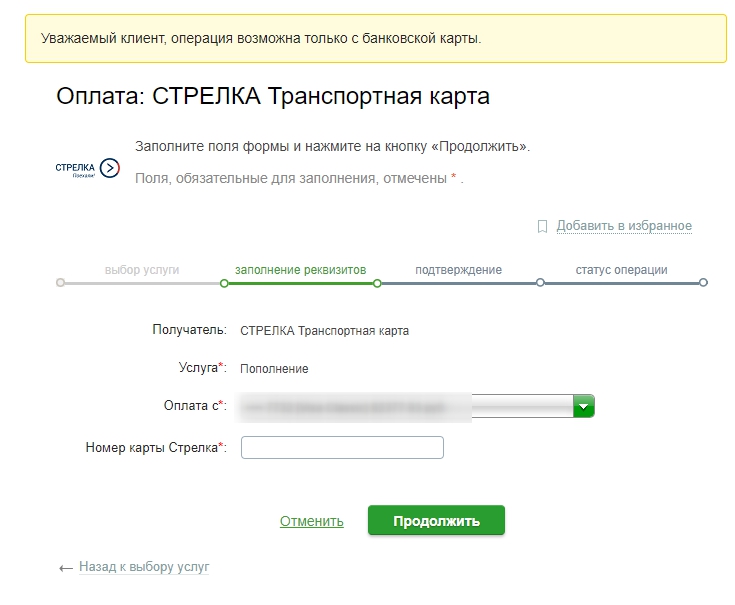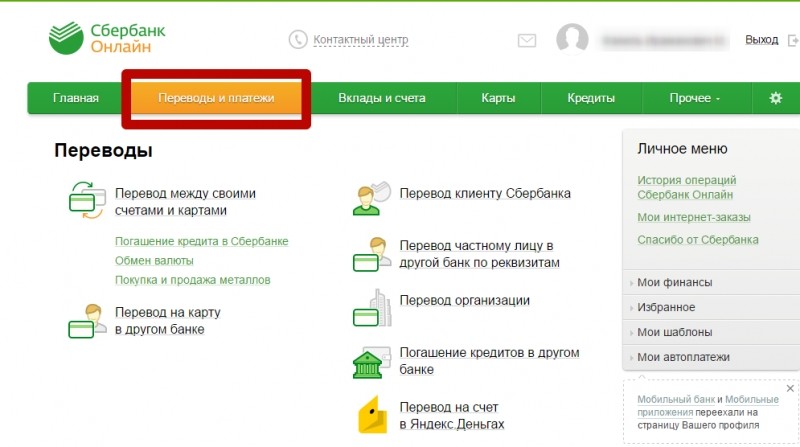Пополнение через Интернет-портал
Для пополнения парковочного счета в личном кабинете Интернет-портала https://vrnparking.ru выполните следующие действия:
1. Зарегистрируйтесь на Интернет-портале https://vrnparking.ru или, если вы уже зарегистрированы, войдите под своим логином и паролем в личный кабинет.
2. Перейдите в раздел пополнения парковочного счета, нажав на соответствующую кнопку, и выберите один из доступных способов пополнения:
- Мобильный телефон (комиссия 0%)
- Банковская карта через Сбербанк (комиссия 0%)
- Банковская карта через Моби.Деньги (комиссия 0%)
- ЮMoney (комиссия 5%)
- Сбербанк Онлайн (комиссия 5%)
- Квитанция (комиссия зависит от способа оплаты сформированной квитанции)
3. В открывшейся форме укажите сумму, на которую Вы желаете пополнить парковочный счет, и нажмите на кнопку «Перейти к оплате».
Пополнение парковочного счета с помощью Мобильного телефона
Внимание! Возможность пополнения парковочного счета при помощи мобильного телефона доступна только
тем пользователям, у которых в профиле указан номер телефона!
1. При выборе данного способа пополнения парковочного счета на номер телефона, указанный в профиле, будет отправлено СМС-сообщение с инструкцией по дальнейшим действиям.
При выборе данного способа пополнения парковочного счета на номер телефона, указанный в профиле, будет отправлено СМС-сообщение с инструкцией по дальнейшим действиям.
2. Внимательно ознакомьтесь с полученным сообщением и выполните все указанные в нем действия.
3. Обязательно дождитесь сообщения об успешном завершении операции.
Пополнение парковочного счета с помощью банковской карты через СбербанкПри выборе данного способа пополнения вы будете перенаправлены на страницу платежной системы (Сбербанк).
- Заполните все необходимые данные и нажмите на кнопку «Оплатить». На ваш номер телефона будет отправлено СМС-сообщение с кодом подтверждения. Введите его в соответствующее поле и подтвердите списание денежных средств нажав на кнопку «Отправить».
2. Обязательно дождитесь сообщения об успешном завершении операции.
Пополнение парковочного счета с помощью Банковской карты через Моби.
 Деньги
Деньги При выборе данного способа вы будете перенаправлены на форму для заполнения подробных сведений о держателе банковской карты, необходимых для списания денежных средств с карты в счет пополнения парковочного баланса.
Необходимо заполнить следующие данные:
- Срок действия карты;
- Фамилия и имя владельца;
- Номер телефона.
Денежные средства поступят на парковочный счет пользователя после подтверждения платежа. Подтверждение платежа может быть запрошено одним из способов, доступных в банке, обслуживающем банковскую карту (например, в Сбербанке это отправка одноразового пароля на номер телефона держателя карты).
После завершения пользователь будет автоматически перенаправлен в личный кабинет Интернет-портала https://vrnparking.ru
Информация о платеже будет доступна в разделе «История операций» в личном кабинете пользователя.
Пополнение парковочного счета с помощью ЮMoney
Внимание! При пополнении парковочного счета данным способом, взимается дополнительная комиссия
в размере 5% от суммы пополнения.

1. Прежде, чем пополнить счет данным способом зарегистрируйтесь в системе ЮMoney, или, если вы уже зарегистрированы, авторизуйтесь в ней под логином, к которому привязан ваш счет ЮMoney. Для пополнения парковочного счета данным способом, на вашем счете ЮMoney должно быть достаточное количество средств.
2. При выборе данного способа оплаты вы будете перенаправлены на страницу платежной системы для завершения операции.
3. Проверьте правильность заполнения данных на странице платежной системы и подтвердите платеж, нажав на кнопку «Заплатить».
4. На ваш телефон будет отправлено СМС-сообщение с указанием пароля для подтверждения операции. Введите пароль в соответствующее поле и нажмите кнопку «Заплатить».
5. Обязательно дождитесь сообщения об успешном завершении операции.
Пополнение парковочного счета с помощью «Сбербанк Онлайн»Внимание! При пополнении парковочного счета данным способом, взимается дополнительная комиссия
в размере 5% от суммы пополнения.

При выборе данного способа оплаты, вы будете перенаправлены на страницу платежной системы для завершения процедуры оплаты.
В случае, если у Вас подключена услуга «Мобильный Банк» выполните следующие действия:
1. В поле «Оплата с помощью» выделите способ «СМС».
2. Заполните необходимые данные. Внимание! в поле «Номер телефона» введите номер, к которому подключена услуга «Мобильный Банк»
3. Нажмите на кнопку «Продолжить».
4. На ваш номер телефона поступит СМС сообщение с просьбой подтвердить списание денежных средств.
5. Отправьте код подтверждения в ответном сообщении.
6. Обязательно дождитесь сообщения об успешном завершении операции.
В случае, если у Вас не подключена услуга «Мобильный Банк» выполните следующие действия:
1. В поле «Оплата с помощью» выделите способ «Сбербанк онлайн».
2. Заполните необходимые данные и нажмите на кнопку «Продолжить».
3. Вы автоматически будете перенаправлены на страницу Банка https://online. sberbank.ru.
sberbank.ru.
4. Войдите в систему Сбербанк Онлайн под своим логином и паролем и следуйте инструкции.
5. Обязательно дождитесь сообщения об успешном завершении операции.
Пополнение парковочного счета с помощью Квитанции
Внимание! При использовании данного способа оплаты денежные средства поступят на Ваш парковочный счет в день,
следующий за днем зачисления денежных средств на счет Концессионера.
Оплата сформированной квитанции для физических лиц может быть произведена в любом отделении банка, а также
через терминалы и банкоматы ПАО "Сбербанк" и мобильное приложение "Сбербанк Онлайн" по имеющемуся на квитанции
QR-коду.В процессе пополнения при перечислении денежных средств необходимо указать именно ту сумму, которая обозначена
в сформированной квитанции. Если у Вас возникла необходимость внести изменения в введенную ранее сумму, пожалуйста,
сформируйте квитанцию повторно.
Для того чтобы сформировать квитанцию на пополнение парковочного счета необходимо:
1. Пройти процедуру регистрации в личном кабинете Интернет -портала парковочного пространства https://vrnparking.ru или, если Вы уже зарегистрированы, авторизоваться под Вашими учетными данными.
2. В личном кабинете нажать на кнопку «Пополнить».
3. Выбрать способ «Квитанция».
4. Указать сумму, на которую Вы желаете пополнить парковочный счет.
5. В поле «Плательщик» установить фильтр : «Юр.Лицо» или «Физ.лицо».
6. В зависимости от выбранного типа плательщика, ввести необходимые данные:
8. Нажать на кнопку «Продолжить».
В результате выполненных действий будет сформирована квитанция на пополнение парковочного счета, которую можно распечатать, скачать или отправить на e-mail.
Для окончания процедуры пополнения парковочного счета, произведите оплату сформированной квитанции.
По всем вопросам, связанным с работой платных парковок, Вы можете обращаться в единый контактный центр по телефону +7 (473) 257-67-00 или по электронной почте на адрес support@vrnparking.
 ru.
ru.Пополнение парковочного счета
При необходимости вы можете пополнить парковочный счет в личном кабинете Интернет-портала https://kalugaparking.ru или мобильного приложения «Горпарковки».
Средства, находящиеся на вашем парковочном счете, в дальнейшем могут быть использованы для оплаты парковки или покупки абонемента.
ВНИМАНИЕ! Оплата штрафа денежными средствами, находящимися на парковочном счете, невозможна.
ПОПОЛНЕНИЕ ПАРКОВОЧНОГО СЧЕТА В ЛИЧНОМ КАБИНЕТЕ ИНТЕРНЕТ — ПОРТАЛА «ПАРКОВКИ КАЛУГИ»
Для пополнения парковочного счета в личном кабинете Интернет-портала https://kalugaparking.ru выполните следующие действия:
1. Зарегистрируйтесь на Интернет-портале https://kalugaparking.ru или, если вы уже зарегистрированы, войдите под своим логином и паролем в личный кабинет.
2. Перейдите в раздел пополнения парковочного счета, нажав на соответствующую кнопку, и выберите один из доступных способов пополнения:
- Мобильный телефон (комиссия 8%).

- ЮMoney (комиссия 5%).
- Сбербанк Онлайн (комиссия 5%).
- Банковская карта через Моби.Деньги (комиссия 2,5%).
- Банковская карта через Сбербанк (комиссия 0%).
3. В открывшейся форме укажите сумму, на которую Вы желаете пополнить парковочный счет и нажмите на кнопку «Перейти к оплате».
ПОПОЛНЕНИЕ ПАРКОВОЧНОГО СЧЕТА С ПОМОЩЬЮ ЛИЧНОГО КАБИНЕТА МОБИЛЬНОГО ПРИЛОЖЕНИЯ «ГОРПАРКОВКИ»
Для того, чтобы пополнить парковочный счет в личном кабинете мобильного приложения «Горпарковки», выполните следующие действия:
1. Скачайте и установите мобильное приложение на вашем устройстве.
2. Выбрать город Калуга и пройдите процедуру регистрации, или, если вы уже зарегистрированы на Интернет-портале https://kalugaparking.ru, авторизуйтесь под своим логином и паролем.
3. Перейдите в Главное меню, нажав на пиктограмму в левом верхнем углу. Для пополнения парковочного счета в открывшемся меню нажмите «Пополнить счет».
4. В открывшейся форме введите сумму, на которую вы желаете пополнить парковочный счет.
В открывшейся форме введите сумму, на которую вы желаете пополнить парковочный счет.
5. Выберете один из предложенных способов пополнения:
Мобильный телефон (комиссия 8%).
ЮMoney через ЮKassa (комиссия 5%).
Сбербанк Онлайн через ЮKassa (комиссия 5%)
6. Нажмите на кнопку «Оплатить».
Пополнение парковочного счета с помощью Мобильного телефона
Внимание! Возможность пополнения парковочного счета при помощи мобильного телефона доступна только тем пользователям, у которых в профиле указан номер телефона!
При пополнении парковочного счета данным способом, оператор связи взимает дополнительную комиссию в размере 8% от суммы пополнения.
1. При выборе данного способа пополнения парковочного счета на номер телефона, указанный в профиле, будет отправлено СМС-сообщение с инструкцией по дальнейшим действиям.
2. Внимательно ознакомьтесь с полученным сообщением и выполните все указанные в нем действия.
3. Обязательно дождитесь сообщения об успешном завершении операции.
Пополнение парковочного счета с помощью Банковской карты через Сбербанк
1. При выборе данного способа, вы будете перенаправлены на страницу Сбербанка для завершения операции.
2. Заполните все необходимые данные и нажмите на кнопку «Оплатить». На ваш номер телефона будет отправлено СМС-сообщение с кодом подтверждения. Введите его в соответствующее поле и подтвердите платеж.
Введите его в соответствующее поле и подтвердите платеж.
3. Обязательно дождитесь сообщения об успешном завершении операции.
Пополнение парковочного счета с помощью Банковской карты через Моби.Деньги
Внимание! При использовании данного сервиса взимается дополнительная комиссия в размере 2,5% от суммы пополнения.
При выборе данного способа вы будете перенаправлены на форму для заполнения подробных сведений о держателе банковской карты, необходимых для списания денежных средств с карты в счет пополнения парковочного баланса.
Необходимо заполнить следующие данные:
Денежные средства поступят на парковочный счет пользователя после подтверждения платежа. Подтверждение платежа может быть запрошено одним из способов, доступных в банке, обслуживающем банковскую карту (например, в Сбербанке это отправка одноразового пароля на номер телефона держателя карты).
После завершения пользователь будет автоматически перенаправлен в личный кабинет Интернет-портала https://kalugaparking.ru
Информация о платеже будет доступна в разделе «История операций» в личном кабинете пользователя.
Пополнение парковочного счета с помощью ЮMoney
Внимание! При пополнении парковочного счета данным способом, взимается дополнительная комиссия в размере 5% от суммы пополнения.
1. Прежде, чем пополнить счет данным способом зарегистрируйтесь в системе ЮMoney, или, если вы уже зарегистрированы, авторизуйтесь в ней под логином, к которому привязан ваш счет ЮMoney. Для пополнения парковочного счета данным способом, на вашем счете ЮMoney должно быть достаточное количество средств.
2. При выборе данного способа оплаты вы будете перенаправлены на страницу платежной системы для завершения операции.
3. Проверьте правильность заполнения данных на странице платежной системы и подтвердите платеж, нажав на кнопку «Заплатить».
4.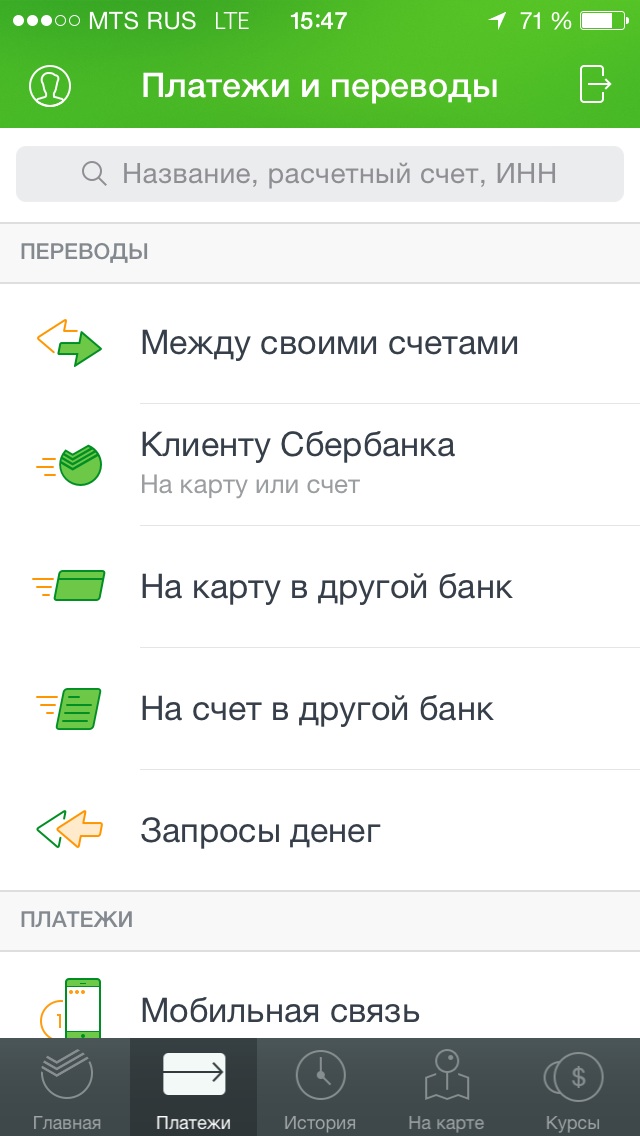 На ваш телефон будет отправлено СМС-сообщение с указанием пароля для подтверждения операции. Введите пароль в соответствующее поле и нажмите кнопку «Заплатить».
На ваш телефон будет отправлено СМС-сообщение с указанием пароля для подтверждения операции. Введите пароль в соответствующее поле и нажмите кнопку «Заплатить».
5. Обязательно дождитесь сообщения об успешном завершении операции.
Пополнение парковочного счета с помощью «Сбербанк Онлайн» через ЮKassa
Внимание! При пополнении парковочного счета данным способом, взимается дополнительная комиссия в размере 5% от суммы пополнения.
При выборе данного способа оплаты, вы будете перенаправлены на страницу платежной системы для завершения процедуры оплаты.
В случае, если у Вас подключена услуга «Мобильный Банк» выполните следующие действия:
Заполните необходимые данные. Внимание! в поле «Номер телефона» введите номер, к которому подключена услуга «Мобильный Банк».
Нажмите на кнопку «Продолжить».

На ваш номер телефона поступит СМС сообщение с просьбой подтвердить списание денежных средств.
Отправьте код подтверждения в ответном сообщении.
Обязательно дождитесь сообщения об успешном завершении операции.
В случае, если у Вас не подключена услуга «Мобильный Банк» выполните следующие действия:
Заполните необходимые данные и нажмите на кнопку «Продолжить».
Вы автоматически будете перенаправлены на страницу Банка https://online.sberbank.ru.
Войдите в систему Сбербанк Онлайн под своим логином и паролем и следуйте инструкции.
Обязательно дождитесь сообщения об успешном завершении операции.
В инструкции приведены примеры экранов на основе устройств с ОС Android, для устройств с ОС iOS, порядок действий аналогичный.
По всем вопросам, связанным с работой платных парковок, вы можете обращаться в единый контактный центр: 8-800-222-40-10 или на электронную почту info@kaluga-gov.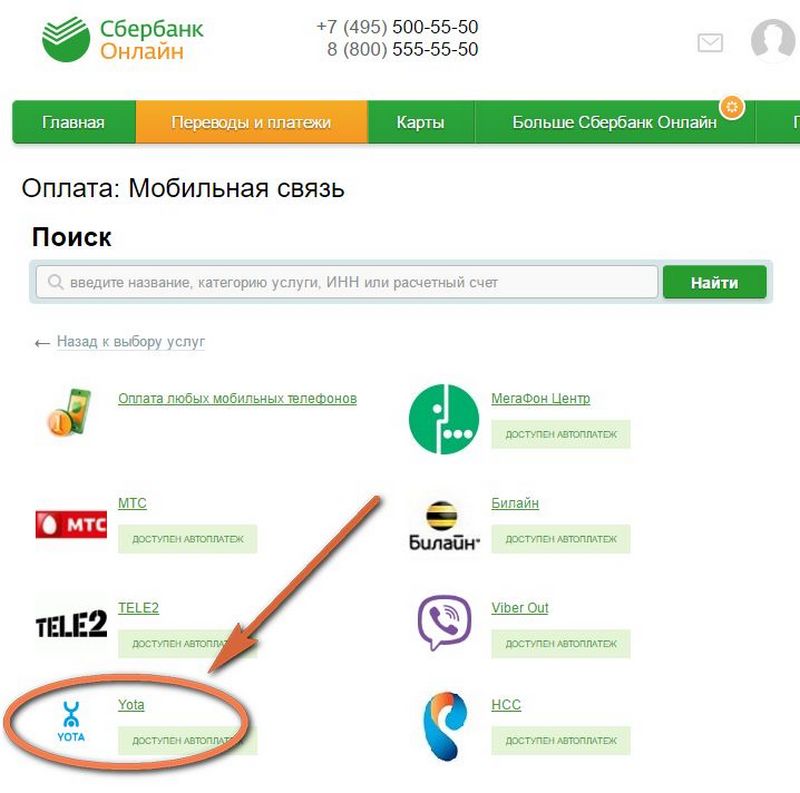 ru
ru
«Сбербанк Онлайн»
Сообщаем, что с 25.09.2017 года пользователи платных парковок могут проводить оплату парковки во всех каналах Сбербанка. За платежи взимается комиссия по тарифам банка.
Вы можете оплатить парковку при помощи сервиса «Сбербанк Онлайн» на официальном сайте Банка или в мобильном приложении «Сбербанк Онлайн».
Оплата парковки при помощи сервиса «Сбербанк Онлайн» на официальном сайте Банка
Внимание! При использовании данного сервиса взимается дополнительная комиссия в размере 1% от суммы платежа.
Для того, чтобы оплатить парковку данным методом, необходимо выполнить следующие действия:
1) На официальном сайте Банка перейти на страницу сервиса «Сбербанк Онлайн» и авторизоваться в системе под своим логином и паролем.
2) Перейти в раздел «Переводы и платежи».
3) В открывшемся меню в разделе «Товары и услуги» выбрать категорию «Транспорт».
4) Выбрать пункт «Парковки г. Рязань».
Рязань».
5) В открывшейся форме указать следующие данные:
- счет/карту списания денежных средств;
- номер ТС;
- мобильный телефон;
- количество часов парковки;
- количество минут парковки;
- зону парковки.
6) Нажать кнопку «Продолжить».
7) На следующей странице внимательно проверить введенные данные и ознакомиться со стоимостью указанной парковочной сессии. Нажать на кнопку «Продолжить».
8) На ваш номер телефона будет отправлен код для подтверждения операции. Необходимо ввести его в соответствующее поле и нажать на кнопку «Подтвердить».
9) Обязательно дождитесь сообщения об успешном завершении операции.
Оплата парковки при помощи мобильного приложения «Сбербанк Онлайн» *
Внимание! При использовании данного сервиса взимается дополнительная комиссия в размере 1% от суммы платежа.
Для того, чтобы оплатить парковку данным способом, необходимо выполнить следующие действия:
1) Войти в мобильное приложение «Сбербанк Онлайн» под своим логином и паролем.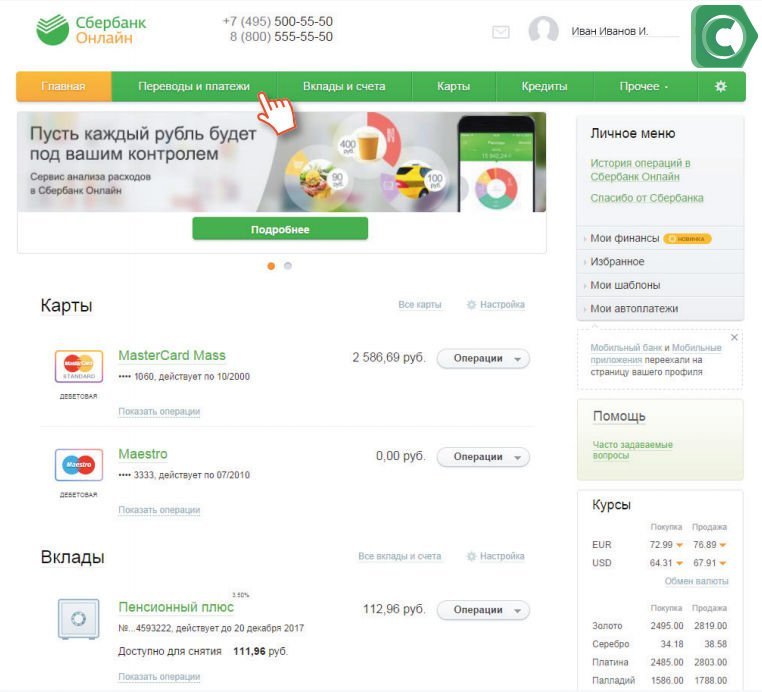
2) В разделе «Платежи» выбрать категорию «Остальное».
3) В строке поиска указать тег: «Парковки»**.4) В результате поиска выбрать услугу: «Парковки г. Рязань».
5) В открывшейся форме указать следующие данные:
- счет/карту списания денежных средств;
- номер ТС;
- мобильный телефон;
- количество часов парковки;
- количество минут парковки;
- зону парковки.
6) Нажать на кнопку «Продолжить».
7) На следующей странице внимательно проверить введенные данные и ознакомиться со стоимостью указанной парковочной сессии. Нажать на кнопку «Продолжить».
8) На ваш номер телефона будет отправлен код для подтверждения операции. Необходимо ввести его в соответствующее поле и нажать на кнопку «Подтвердить».
9) Обязательно дождитесь сообщения об успешном завершении операции.
С более подробной информацией о работе мобильного приложения вы можете ознакомиться на официальном сайте Сбербанка в разделе Частным клиентам -> Онлайн-услуги -> Мобильные приложения
* В примере рассмотрена оплата парковки в мобильном приложении для iPhone.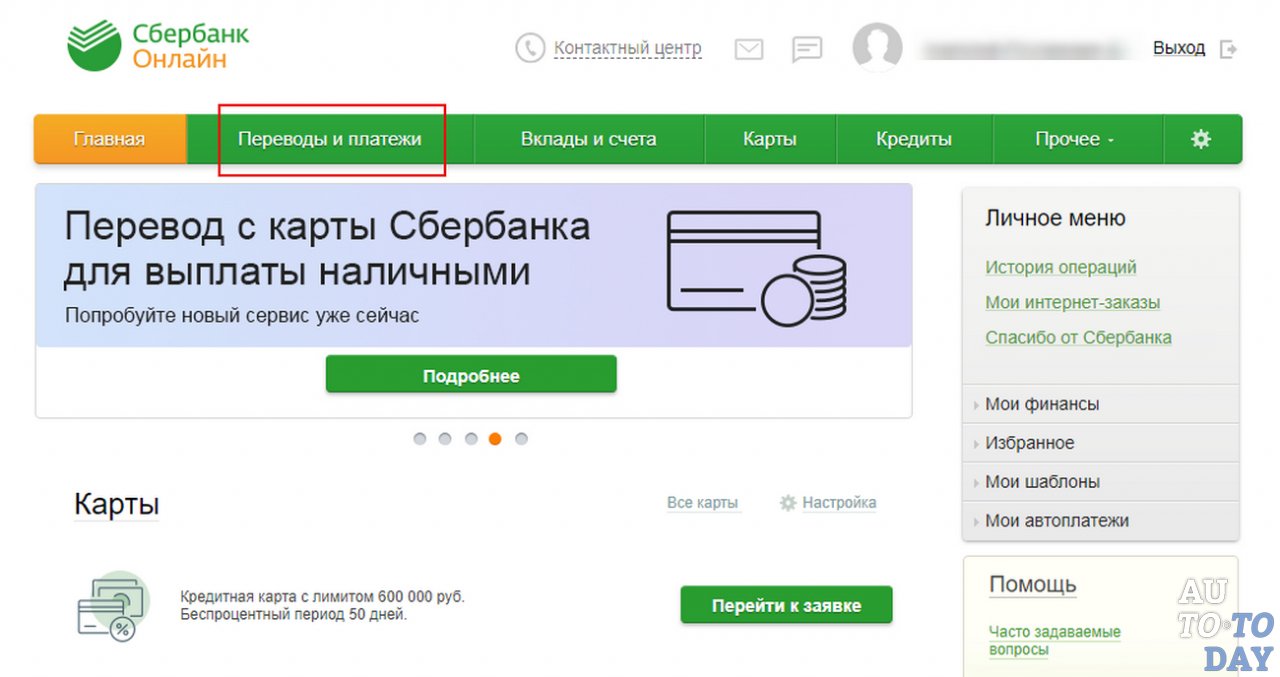 Для других устройств сценарий оплаты аналогичный.
Для других устройств сценарий оплаты аналогичный.
** Также возможен поиск по следующим тегам: Парковка, Парковки г. Рязани. Для корректного поиска необходимо установить регион Рязанская область в настройках мобильного приложения.
Оплата через Сбербанк онлайн в World of Tanks – инструкция по оплате WoT через Сбербанк онлайн
1. Авторизуйтесь на сайте Премиум магазина.
2. Выберите нужный товар и нажмите на кнопку «Купить»:
3. В выпадающем меню кнопки «Купить» выберите способ оплаты «Сбербанк Онлайн»:
Список способов оплаты может варьироваться в зависимости от вашего региона проживания.
Если вы приобретаете товар не для себя, нажмите на кнопку «В подарок», укажите игровое имя получателя (при наличии контактов в списке «Друзья» будет доступен выпадающий список с игровыми именами друзей) и введите сообщение для него. Затем выберите способ оплаты «Сбербанк Онлайн».
Затем выберите способ оплаты «Сбербанк Онлайн».
4. В открывшемся окне выполните следующие действия:
- Введите свои фамилию, имя и отчество.
- Укажите серию и номер паспорта, а также дату его выдачи.
- Выберите способ оплаты: «Сбербанк Онлайн» или «Подтверждение по смс» (если у вас подключён сервис «Мобильный банк» Сбербанка).
- Введите свой номер мобильного телефона.
- Внимательно проверьте все заполненные поля. Если введённые данные верны, нажмите на кнопку «Продолжить»:
5. Если у вас подключён сервис «Мобильный банк» Сбербанка и вы выбрали способ оплаты «Подтверждение по смс», то вы получите СМС-сообщение с кодом подтверждения операции. Отправьте этот код СМС-сообщением на номер 900. Процесс оплаты завершён:
6. Если вы выбрали способ оплаты «Сбербанк Онлайн», то вы будете перенаправлены на сайт системы. Чтобы завершить платёж, авторизуйтесь в системе:
7. Введите одноразовый пароль, который будет вам выслан на мобильный телефон, и нажмите на кнопку «Подтвердить»:
Введите одноразовый пароль, который будет вам выслан на мобильный телефон, и нажмите на кнопку «Подтвердить»:
8. Выберите карту, с которой будет произведена оплата, и нажмите на кнопку «Оплатить»:
9. Внимательно проверьте реквизиты платежа. Для продолжения оплаты нажмите на кнопку «Подтвердить по SMS»:
10. Чтобы подтвердить платёж, введите в специальное поле SMS-пароль, который будет вам выслан на мобильный телефон, и нажмите на кнопку «Подтвердить»:
11. Ваш перевод принят к исполнению. На открывшейся странице вам будет виден актуальный статус платежа:
Перейти в Премиум магазин.
Сбербанк Онлайн — Оплата — Русская компания
| Для оплаты услуг «Русской компании» (телефония, интернет, кабельное телевидение) через систему «Сбербанк Онлайн» необходимо: |
- Войти в систему «Сбербанк Онлайн», используя логин и пароль, выданный банком.

- В главном меню системы «Сбербанк Онлайн» перейти на страницу «Переводы и платежи» (рисунок 1).
- В открывшемся разделе «Переводы» в поле ввода «Оплата покупок и услуг юг Тюменской области» ввести наименование провайдера — «русская компания» и нажать кнопку «Найти» (рисунок 2).
- Выбрать провайдера, щелкнув по наименованию (рисунок 3).
- Ввести номер лицевого счета (рисунок 4) и нажать кнопку «Продолжить». Система «Сбербанк Онлайн» проверит наличие номера лицевого счета у провайдера. При отсутствии номера лицевого счета у провайдера система «Сбербанк Онлайн» выдаст предупреждение и откажет в пополнении неизвестного номера лицевого счета.
- При успешно найденном номере лицевого счета Система «Сбербанк Онлайн» перейдет на следующий этап ввода суммы платежа (рисунок 5). На этом этапе требуется ВНИМАТЕЛЬНО сверить номер лицевого счета и «ФИО плательщика» на которого зарегистрирован лицевой счет провайдера. После чего ввести сумму платежа и нажать кнопку «Продолжить».

- Система «Сбербанк Онлайн» предложит подтвердить платеж «по SMS» (рисунок 6). Нажмите кнопку «Подтвердить по SMS». Система «Сбербанк Онлайн» отправит на сотовый телефон SMS с паролем, который необходимо будет ввести в следующем поле (рисунок 7) и продолжить, нажав кнопку «Подтвердить».
- Система «Сбербанк Онлайн» выполнит платеж (рисунок 8). При необходимости можно подключить автоплатеж, перейти по соответствующей ссылке (рисунок 9), ввести сумму и наимменование и нажать кнопку «Оформить заявку».
- Оплата произведена. Система активирует сервис в течение 10 минут. При отсутствии активации, уточнить вопрос поступления денежных средств можно по телефону технической поддержки 390010″.
Спасибо за выбор нашей компании!
Единая карта школьника |
Родителям вновь поступивших в школу детей для изготовления единой карты школьника необходимо заполнить Заявление на изготовление идентификатора и сдать его своему классному руководителю.
В рамках проекта «Единая карта школьника» представляем информационные материалы с целью информирования родителей.
Информируем Вас, что «Единая карта школьника» не требует активации, карта готова к использованию с момента поступления в Государственное бюджетное образовательное учреждение. Для получения информации о проходах, а также всей информации о питании, родитель должен быть зарегистрирован на портале «Петербургского образования» www.petersburgedu.ru
По всем вопросам, связанным с обслуживанием карты, оплатой питания, потерей карты итд следует обращаться по телефону горячей линии РОСОХРАНА ТЕЛЕКОМ 8-800-333-91-00 или на сайт обслуживающей организации: www.rosohrana.ru
Способы пополнения лицевого счета
Через «Сбербанк»
Сервис «Сбербанк Онлайн»
- Выберите раздел «Платежи и переводы»
- В строке поиска введите ИНН или наименование Комбината питания
- Выберите услугу Комбината питания, введите лицевой счет, сумму и подтвердите платеж
Мобильное приложение «Сбербанк Онлайн»
- Выберите раздел «Платежи и переводы»
- В поисковой строке введите ИНН или наименование Комбината питания
- Выберите услугу Комбината питания, введите лицевой счет, сумму и подтвердите платеж
Платежный терминал
- Выберите раздел «Оплатить услуги»
- Выберите раздел «Образование», далее «Школы» -> «Питание школьников»
- Выберите иконку Комбината питания, выберите услугу, введите лицевой счет, внесите сумму и подтвердите платеж
В Офисах банка
- Предоставьте реквизиты комбината сотруднику питания (ИНН, р/счет, БИК), номер лицевого счета
- Назовите услугу и сумму
- Проведите оплату
Через «Банк «Санкт-Петербург»
Сервис «интернет банк»
- Выберите раздел «Платежи и переводы»
- В строке поиска введите ИНН или наименование Комбината питания
- Выберите услугу Комбината питания, введите лицевой счет, сумму и подтвердите платеж
Мобильное приложение
- Выберите раздел «Оплатить услугу»
- В поисковой строке введите ИНН или наименование Комбината питания
- Выберите услугу Комбината питания, введите лицевой счет, сумму и подтвердите платеж
Платежный терминал (картой любого банка без комиссии)
- Выберите раздел «Оплатить услуги»
- Выберите раздел «Образование», далее «Школы» -> «Питание школьников»
- Выберите иконку Комбината питания, выберите услугу, введите лицевой счет, внесите сумму и подтвердите платеж
При желании Вы можете ознакомиться с добровольными дополнительными услугами на сайте https://myschool. spb.ru или по телефону 8(812) 333 91 00
spb.ru или по телефону 8(812) 333 91 00
Важная информация
Первичный выпуск Карты является бесплатным.
В случаях утери Карты или утраты по иной причине (повреждения или передаче другим лицам) повторное изготовление новой Карты является платным.
Восстановление Карты (для обучающихся на Антокольском пер. д. 4)
- В случае утраты Карты необходимо срочно обратиться к ответственному сотруднику школы для блокировки.
- После того как утраченная Карта заблокирована, ответственный сотрудник школы выдает новую Карту, которую необходимо оплатить в течение 10 дней (в случае неоплаты в указанный период – Карта автоматически блокируется).
- Оплатить новую Карту можно через систему «Сбербанк Онлайн», платежные терминалы ПАО «Сбербанк», интернет банк «Банк «Санкт-Петербург», мобильное приложение и платежные терминалы ПАО «Банк «Санкт-Петербург» (картой любого банка без комиссии) или на сайте «Моя школа» https://myschool.spb.ru
- Получатель платежа – ООО “Глолайм”.

Реквизиты ООО “Глолайм:
ИНН: 7802756468
Р/счет: 40702810855400001005
БИК банка: 044030653
Сервис «Сбербанк Онлайн»
Вы можете оплатить парковку при помощи сервиса «Сбербанк Онлайн» на официальном сайте Банка или в мобильном приложении «Сбербанк Онлайн».
Для того, чтобы установить мобильное приложение «Сбербанк Онлайн» перейдите по соответствующей ссылке:
Или отсканируйте соответствующий QR-код с вашего устройства:
Уважаемые жители города Тула!
Информируем Вас о том, что с 18.01.2021г. реализована возможность оплаты «Городской парковки» в Сбербанк Онлайн и мобильном приложении Сбербанк без комиссии с плательщика.
Оплата парковки при помощи сервиса «Сбербанк Онлайн» на официальном сайте Банка
Внимание! При оплате данным способом комиссия не взимается.
Для того чтобы оплатить парковку данным методом, выполните следующие действия:
1.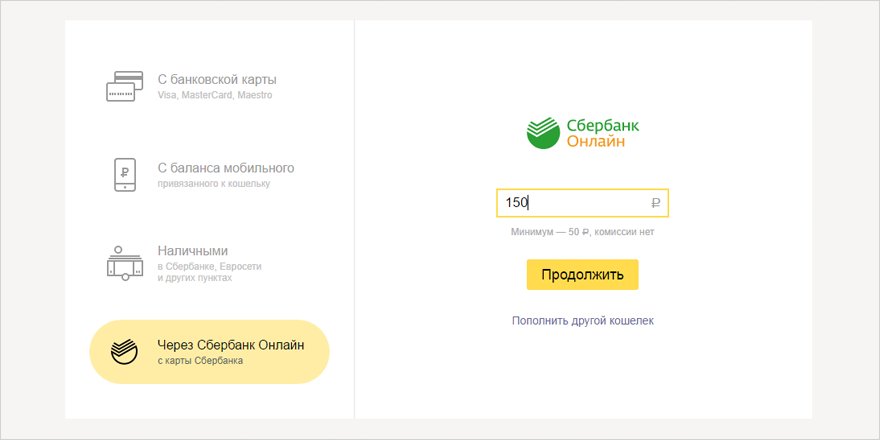 На официальном сайте Банка перейдите на страницу сервиса «Сбербанк Онлайн» и авторизуйтесь в системе под своим логином и паролем.
На официальном сайте Банка перейдите на страницу сервиса «Сбербанк Онлайн» и авторизуйтесь в системе под своим логином и паролем.
2. Перейдите в раздел «Платежи». и выберите категорию «Транспорт»
3. В открывшемся меню выберите пункт «Парковки Тулы».
4. Выберите услугу : «Оплата парковки».
5. В открывшейся форме укажите следующие данные:
- счет/карту списания денежных средств;
- номер ТС;
- мобильный телефон;
- количество часов парковки;
- количество минут парковки;
- зону парковки.
6. Нажмите на кнопку «Продолжить»
7. На следующей странице внимательно проверьте введенные данные и ознакомьтесь со стоимость указанной парковочной сессии. Нажмите на кнопку «Продолжить».
8. На ваш номер телефона будет отправлен код для подтверждения операции. Введите его в соответствующее поле и нажмите на кнопку «Подтвердить».
9. Обязательно дождитесь сообщения об успешном завершении операции.
Оплата парковки при помощи мобильного приложения «Сбербанк Онлайн» *
Внимание! При оплате данным способом комиссия не взимается.
Для того чтобы оплатить парковку данным способом, выполните следующие действия:
1. Войдите в мобильное приложение «Сбербанк Онлайн».
2. В разделе «Платежи» выберите категорию «Транспорт», выберите категорию «Парковка», выберите категорию «Парковки Тулы».
Выберите тип оплачиваемой Парковки
3. В открывшейся форме укажите следующие данные:
- счет/карту списания денежных средств;
- номер ТС;
- мобильный телефон;
- количество часов и минут парковки;
- зону парковки.
4. Нажмите на кнопку «Продолжить»
5. На следующей странице внимательно проверьте введенные данные и ознакомьтесь со стоимость указанной парковочной сессии. Нажмите на кнопку «Продолжить».
6. На ваш номер телефона будет отправлен код для подтверждения операции. Введите его в соответствующее поле и нажмите на кнопку «Подтвердить».
Введите его в соответствующее поле и нажмите на кнопку «Подтвердить».
7. Обязательно дождитесь сообщения об успешном завершении операции.
Оплата парковки по QR-коду в мобильном приложении «Сбербанк Онлайн»
* В примере рассмотрена оплата парковки в мобильном приложении для iPhone. Для других устройств сценарий оплаты аналогичный.
** Также возможен поиск по следующим тегам: Tulaparking, Парковка, Парковки Тулы. Для корректного поиска необходимо установить регион Тульская область в настройках мобильного приложения
Автоматическое пополнение баланса мегафона. Сервис автоплатежей на мегафон от Сбербанка
В повседневной работе у вас может не хватить времени на пополнение счета. мобильный телефон … В результате у нас есть все шансы остаться без связи, и в самый ответственный момент. Если у вас нет свободной минуты для того, чтобы подойти к платежному терминалу или банкомату, попробуйте воспользоваться услугой «Автооплата» от МегаФона.
Данная услуга обеспечит особое удобство пополнения счета — для этого вам необходимо привязать номер своей банковской карты и произвести настройки пополнения.Как только сумма средств на счете достигнет определенного порога, МегаФон отправит в банк команду пополнить счет с банковской карты. Благодаря этому абоненты избавляются от необходимости следить за своим балансом. Посмотрим, как работает этот сервис.
Услуга «Автоплата» МегаФона предназначена для тех, кто устал следить за балансом своего лицевого счета. Предоставляется без абонентской платы и платы за подключение. Также нет комиссии за совершение платежей.Активация «Автооплаты» происходит при достижении определенного порога, после чего баланс мобильного телефона пополняется на указанную сумму.
Все, что нужно для работы сервиса — наличие активной банковской карты , например, от Сбербанка. Услугу можно настроить как в «Личном кабинете», с помощью USSD-команд, так и через офисы абонентского обслуживания МегаФон. Также возможно управление через голосовое меню и через SMS. При настройке услуги необходимо помнить о лимитах — первые 30 дней после привязки карты они следующие:
Также возможно управление через голосовое меню и через SMS. При настройке услуги необходимо помнить о лимитах — первые 30 дней после привязки карты они следующие:
- Максимальный размер платежа — 1500 руб.
- Суточный лимит — 2000 руб .;
- Недельный лимит — 3000 руб .;
- Ежемесячный лимит — 5000 руб.
Через 30 дней лимиты увеличатся до следующих значений:
- Максимальная сумма платежа 5 000 рублей;
- Дневной лимит 10 000 руб .;
- Недельный лимит — 20 000 руб .;
- Ежемесячный лимит — 30 000 руб.
Установка лимитов осуществляется через «Личный кабинет» , там же мы можем указать номера других абонентов МегаФона.Такая возможность позволит всем членам семьи пополнять счета, не прибегая к помощи других платежных инструментов, в результате чего иногда случается, что, желая пополнить счет родственникам или друзьям, мы отправляем деньги не на тот номер.
Мы все слышали слово «автоматический платеж». Но не все пользуются этой услугой. Почему? Они просто не столкнулись с необходимостью. Однако деньги на счете имеют свойство кончаться, и не всегда удается их своевременно пополнить.Попробуем предположить, что люди не используют автоплатежи просто из-за недостаточной информации об этой услуге. Мы готовы исправить это недоразумение. Из этой статьи вы узнаете, что такое автоплата от Мегафон, в чем преимущества услуги, как ее настроить или отключить.
Но не все пользуются этой услугой. Почему? Они просто не столкнулись с необходимостью. Однако деньги на счете имеют свойство кончаться, и не всегда удается их своевременно пополнить.Попробуем предположить, что люди не используют автоплатежи просто из-за недостаточной информации об этой услуге. Мы готовы исправить это недоразумение. Из этой статьи вы узнаете, что такое автоплата от Мегафон, в чем преимущества услуги, как ее настроить или отключить.
Что такое автоплата?
Автоматическая оплата — это услуга, которая активируется при определенном балансе, который вы устанавливаете самостоятельно, и оплачивает счет со связанной банковской карты.
Принцип работы прост:
- Вы устанавливаете минимальный порог, при котором активируется услуга и сумму депозита
- Баланс достигает установленного вами порога
- Мегафон отправляет заявку в банк на пополнение счета
- Банк списывает средства с вашей банковской карты и зачисляет их на ваш номер телефона
Преимуществами данного способа оплаты, несомненно, являются его удобство.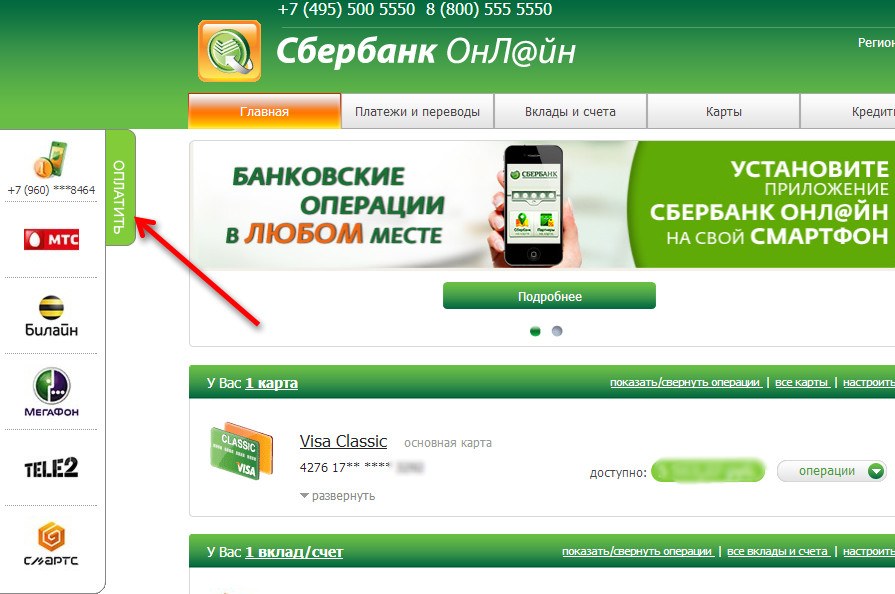 : не нужно искать платежные терминалы, тратить время на оплату. все происходит автоматически. В этом случае оплата производится без комиссии , что тоже облегчает жизнь, но не ваш кошелек, потому что вам больше не нужно платить за транзакцию.
: не нужно искать платежные терминалы, тратить время на оплату. все происходит автоматически. В этом случае оплата производится без комиссии , что тоже облегчает жизнь, но не ваш кошелек, потому что вам больше не нужно платить за транзакцию.
Кроме того, компания «Мегафон» гарантирует полную сохранность данных вашей банковской карты. Информация не сохраняется, она проходит через оператора в зашифрованном виде и передается напрямую в банк по зашифрованным каналам.
Как привязать карту?
Как уже было сказано, деньги списываются с банковской карты. Но тогда возникает вопрос, как привязать эту карту к номеру? Мы поможем вам в этом.
Прежде всего, вам необходимо зайти на сайт сервиса и ввести номер телефона в указанное поле, затем нажать на кнопку «Получить код подтверждения»
Введите код подтверждения, пришедший на указанный номер, в соответствующую строку и нажмите «Подтвердить».Если код подтверждения не пришел, можно нажать на кнопку «Отправить код еще раз»
Далее необходимо ввести номер карты в поле 1), срок действия карты в поле 2), имя держателя карты латинскими буквами в поле 3), ввести три цифры на обратной стороне карты в поле 4) . Затем нажмите «Ссылка на карту». В этом случае с вашего банковского счета будет снято 20 рублей, которые поступят на ваш номер телефона.
Затем нажмите «Ссылка на карту». В этом случае с вашего банковского счета будет снято 20 рублей, которые поступят на ваш номер телефона.
Последний шаг — указать сумму, на которую активирован автоматический платеж, и сумму, на которую пополняется счет, и нажмите кнопку «Подключить автоматический платеж».Если вы передумали привязать карту, вы можете отменить операцию, нажав кнопку «Не подключать автоплату»
Вы также можете привязать карту через Личный кабинет, но первые два пункта будут отсутствовать, подтверждая, что вы являетесь владельцем номера телефона. Привязка карты начнется сразу с третьей точки.
Как активировать автоматическую оплату?
Если карта уже привязана к вашему номеру телефона , то подключить автоплатеж станет еще проще.
- По SMS на номер 5117 в формате АВТО * [СУММА] * [ПОРОГ]. Например, АВТО * 100 * 20
- Использование USSD-команды в формате * 117 * 03 * [AMOUNT] * [THRESHOLD] #.
 Например, * 117 * 03 * 100 * 20 #
Например, * 117 * 03 * 100 * 20 # - В личном кабинете. Этот метод будет рассмотрен более подробно позже.
Как пополнить счет с привязанной карты?
- Отправьте SMS-сообщение с суммой платежа на номер 5117. Например, от 100 до 5117
- С помощью USSD-команды, содержащей сумму платежа * 117 * [СУММА] #. Например, * 117 * 100 #
- Использование голосового меню в 0500910
- С помощью личного кабинета
Как подключить автооплату через аккаунт Мегафон
Чтобы включить автоматическую оплату через Личный кабинет, следуйте инструкциям ниже:
Для начала перейдите в раздел «Управление автоплатежами» Личного кабинета
Затем нажмите «Добавить автоматический платеж».Если вы хотите увидеть список привязанных банковских карт, нажмите «Мои банковские карты»
Введите название автоматического платежа, номер, с которым он соединяется, сумму платежа и сумму, на которую он активируется.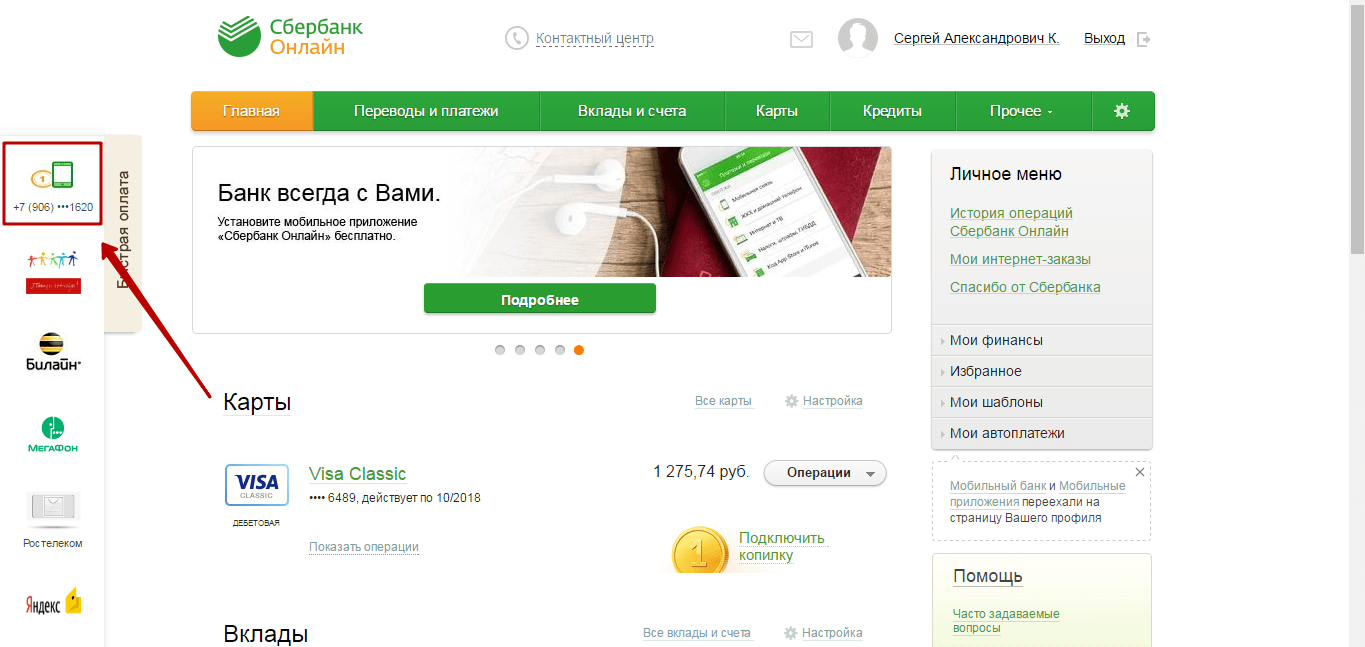 Также нужно выбрать карту, с которой будут списываться деньги. Если к вашему номеру привязана только одна карта, она будет автоматически выбрана для списания. После заполнения всех полей нажмите «Добавить автоматический платеж»
Также нужно выбрать карту, с которой будут списываться деньги. Если к вашему номеру привязана только одна карта, она будет автоматически выбрана для списания. После заполнения всех полей нажмите «Добавить автоматический платеж»
После активации автоплаты в разделе «Управление автоплатежами» Личного кабинета вы можете управлять этим автоплатежем или установить новый на номер другого абонента Мегафон
Как отключить автоматическую оплату?
Чтобы отключить автоматические платежи, просто нажмите « Удалить » выбранный автоматический платеж в разделе «Управление автоматическими платежами» Личного кабинета.Вы можете увидеть, как этот раздел выглядит на картинке выше.
Лимиты платежей
В целях безопасности пользователей Мегафон предусмотрел установление лимитов на автоматическую оплату:
Базовые лимиты включают:
-Разовый платеж — не более 5000 руб.
-Суточный лимит — не более 10 000 руб. .
.
-Недельный лимит — не более 20000 рублей .
-Месячный лимит — не более 30 000 рублей .
В первые 30 дней после ссылки установлены лимиты:
-Однократный платеж — не более 1500 рублей
-Дневной лимит — не более 2 000 руб. .
-Недельный лимит — не более 3000 рублей .
-Месячный лимит — не более 5000 рублей .
Как видим, подключить автоматическую оплату в Личном кабинете или с помощью команд не так уж и сложно. Впоследствии будет сэкономлено достаточно времени для совершения платежей, чтобы подумать, что это было сделано не зря.
Ознакомиться с условиями использования услуги «Пополнение счета банковской картой» или просто «Автооплата» можно в прилагаемом ниже документе.
Различные налоги и штрафы, постоянные платежи за детский сад, школу и т. Д. Платежи нужно производить каждый месяц, а значит нужно найти для этого свободное время и силы. Конечно, клиентам, которые привыкли пользоваться Сбербанк Онлайн, это немного проще, чем другим.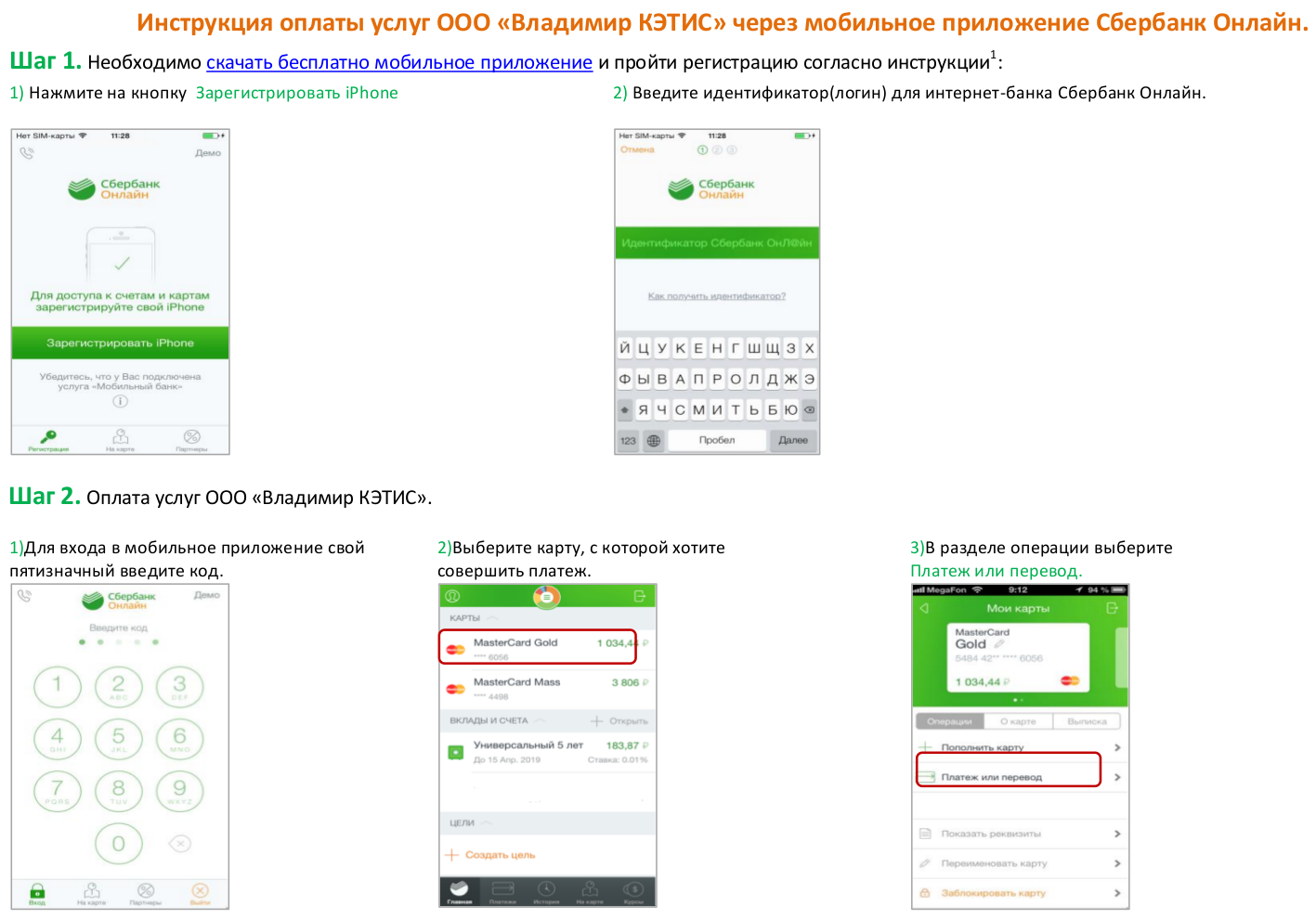 Вы можете найти платежи в истории транзакций и время от времени повторять их, в любом случае это избавляет от необходимости вводить реквизиты и данные.
Вы можете найти платежи в истории транзакций и время от времени повторять их, в любом случае это избавляет от необходимости вводить реквизиты и данные.
Но Сбербанк пошел еще дальше и предложил своим клиентам опцию «Автооплата».Самым главным его преимуществом является то, что транзакции выполняются мгновенно. Вам просто нужно подключить автоплатежи Сбербанка для каждой необходимой операции, выбрать дату платежа и ввести сумму.
Система сама производит оплату при наличии средств на карте. Хотя с некоторыми оговорками. Например, при оплате коммунальных услуг или кредита вы будете уведомлены о предстоящем платеже за 24 часа, чтобы вы могли пополнить счет или отменить операцию.А при зачислении денег на счет мобильного телефона такое уведомление не предусмотрено, но вы сами можете выбрать минимальный порог, при котором будет производиться оплата.
Подключение автоматической оплаты
По SMS
Отправляем запрос на номер 900 следующего содержания:
АВТО Тел. № ИТОГО порог № карты
№ ИТОГО порог № карты
В этом примере:
- Номер телефона — номер пополняемого мобильного телефона (собственного или любого другого) Порог
- — остаток на счете, с которого включена опция (например, телефон всегда пополняется, когда остается 50 рублей).
В примере на картинке автоплата связана с номером телефона, привязанным к карте (поэтому в сообщении он не указывается), и система сама устанавливает пороги, рассчитывая их от суммы пополнения.
Через Сбербанк Онлайн
Подключение опции через Личный кабинет может занять некоторое время, особенно если вы создадите несколько таких платежей. Рассмотрим возможность подключения AutoPayment для пополнения счета мобильного телефона.
Так же вы можете найти любой платеж в истории сообщений и через него подключить автоплатеж. Достаточно перейти по специальной ссылке ниже и подтвердить операцию.
Использование терминалов или банкоматов
В любом устройстве самообслуживания достаточно просто подключить такую опцию:
С подключением услуги все достаточно просто и понятно. Теперь следует рассмотреть вариант отключения. Если автоплата больше не нужна и вам нужно ее удалить, как лучше всего это сделать?
Теперь следует рассмотреть вариант отключения. Если автоплата больше не нужна и вам нужно ее удалить, как лучше всего это сделать?
Почему вам может понадобиться уничтожить AutoPayment? Допустим, вы так несколько лет погашали ссуду и уже выплатили долг.Или уехали в другой город, а там поменяли место работы, и теперь нет необходимости использовать карту Сбербанка, потому что зарплата приходит на карту другого банка.
Способы отключения
По мобильному телефону
Данная опция подходит только для отключения платежей за мобильную связь … Отправляем запрос на номер 900 следующего содержания:
AUTO- Тел. № СУММА № карты
В этом примере обратите внимание на знак минус, следующий за словом AUTO.
- Номер телефона — свой или чужой номер телефона с подключенной опцией.
- № карты — последние цифры вашей карты.
в Сбербанк Онлайн
Устройства самообслуживания
В любом банкомате или терминале также легко отключить эту опцию:
Интернет-банкинг — это не просто возможность выполнять огромное количество финансовых операций, сидя за компьютером. Со временем его возможности растут.Такие сервисы, как Автооплата Сбербанка, позволяют максимально эффективно планировать свое время и бюджет. Вам достаточно своевременно внести необходимые суммы (а при наличии зарплатной карты даже эта необходимость отпадает), а все остальное система сделает. Оплачивайте, гасите кредиты, оплачивайте мобильную связь мгновенно, подключив удобную опцию Сбербанка.
Со временем его возможности растут.Такие сервисы, как Автооплата Сбербанка, позволяют максимально эффективно планировать свое время и бюджет. Вам достаточно своевременно внести необходимые суммы (а при наличии зарплатной карты даже эта необходимость отпадает), а все остальное система сделает. Оплачивайте, гасите кредиты, оплачивайте мобильную связь мгновенно, подключив удобную опцию Сбербанка.
Сбербанк предоставляет возможность подключить услугу «Автоплата» к Мегафону от Сбербанка. После настройки ваш мобильный счет будет регулярно пополняться на указанную вами сумму.Это очень удобно, ведь теперь деньги неожиданно не закончатся. Услугу могут подключать как физические лица, так и различные служебные телефоны.
Как работает Auto Pay
Стоит один раз настроить автоматический перевод денег с карты на телефон и система сама распознает и пополнит счет. Ручная автоматическая оплата включена и отключена. Услуга «Автоплата в Мегафон от Сбербанка» имеет гибкие настройки .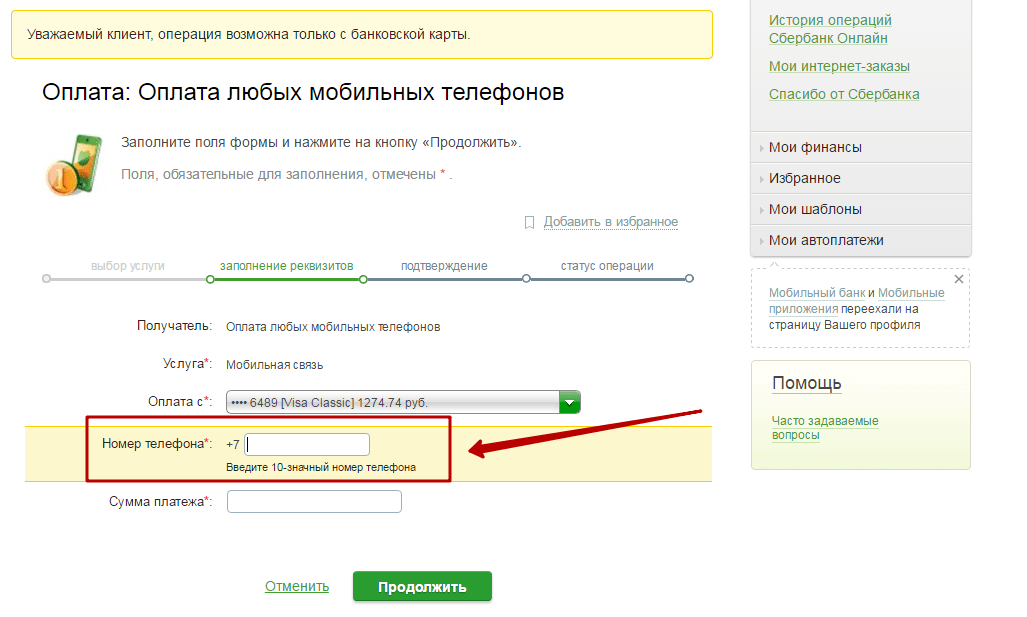 .. Она настраивается индивидуально и предусматривает множество нюансов.Работает он следующим образом:
.. Она настраивается индивидуально и предусматривает множество нюансов.Работает он следующим образом:
- Устанавливается минимальная сумма остатка на счете телефона;
- При уменьшении баланса до этого значения отправляется запрос в банк;
- Указанная сумма списывается с карты и переводится в Мегафон;
- На телефон приходит уведомление об успешном пополнении счета.
Сбербанк устанавливает лимиты платежей. Таким образом, минимальная сумма перевода автопополнения составляет всего 30 рублей. Максимальный размер пополнения счета телефона за один раз устанавливается выбранным тарифом. Обычно это до 1000 руб. есть тарифные планы от Мегафон, где нет такого ограничения.
Есть несколько вариантов подключения и отключения услуги «Автоплата в Мегафон» от Сбербанка. Самый традиционный способ — обратиться в отделение банка, имея при себе карту.Вам нужно будет указать лимит депозита, номер для пополнения, остаток суммы, на которую вам нужно пополнить номер телефона.
 Оператор самостоятельно проведет регистрацию всех действий. Вы также можете настроить автоматическую оплату на этапе получения карты или обратившись в Контакт-центр.
Оператор самостоятельно проведет регистрацию всех действий. Вы также можете настроить автоматическую оплату на этапе получения карты или обратившись в Контакт-центр.Последовательность подключения и отключения Автоматическая оплата через банкомат
Автоматическая оплата через банкомат наиболее удобна для всех горожан, имеющих постоянный доступ к банкоматам.Подключение
Вставив карту и введя ПИН-код, выходим в главное меню. Затем перейдите в пункты «Сервис» => «Информация =>« Автоплатежи », выберите и настройте желаемый, а затем нажмите« Подключить »или« Отключить ». Если вы активируете или настраиваете услугу для первый раз, то по пунктам требуются дополнительные пояснения:- В пункте «Платежи» выбираем «Мобильная связь»
- Компания — выбираем Мегафон (или другой, поддерживающий данную услугу).
- Указываем лимит средств на мобильный счет и сумму перевода.
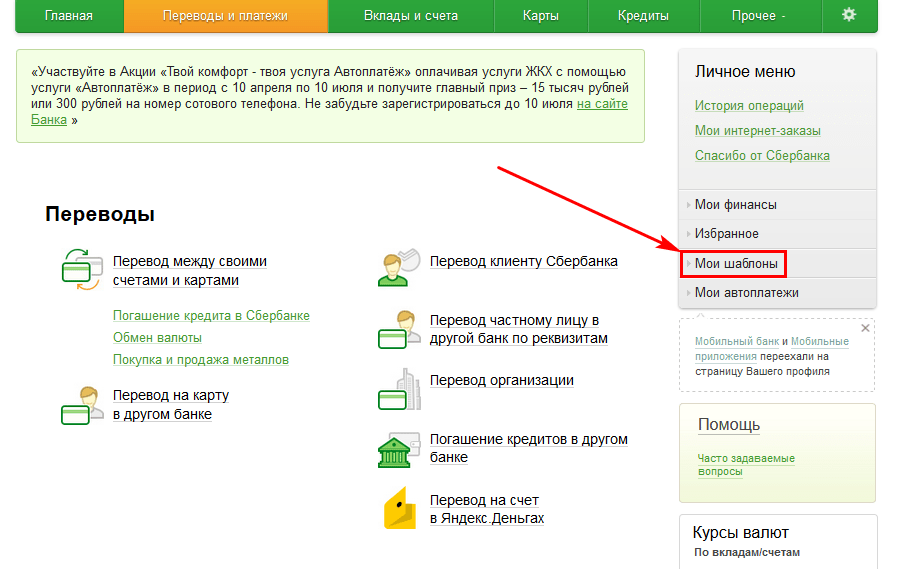
Отключение
В главном меню выберите список подключенных автоплатежей и отключите ненужный пункт.Отключение автоматической оплаты не требует подтверждения пароля.
Как подключить автоплатеж через интернет
Если он подключен, то удобнее выполнять все действия по включению и отключению автоплатежей на компьютере.Спектр возможностей Мобильного банка очень широк. Это автоматизация платежей, настройка оповещений, контроль расходования средств, автоматическое формирование выписок и счетов любого типа. Любую службу можно остановить в любой момент. Все инструкции есть на официальном сайте банка, также вы можете позвонить для консультации по всем вопросам.Для настройки автоплатежей в мобильном телефоне выберите «Мои платежи» => «Мегафон» => «Подключить». Более подробно инструкция выглядит так:
- Выбор сотовой компании;
- Выбираем любую из банковских карт Сбербанка;
- Введите номер телефона для пополнения;
- Обозначим минимальный остаток на его счете;
- Указываем сумму для перевода денег;
- Подтверждаем оплату по СМС.

Отключение функции автоплатежа по SMS
Быстрое отключение автоплатежа рассчитано на непредвиденные ситуации. Это можно сделать с телефона, через Мобильный банк, USSD-запросом с другого телефона, в отделении банка или позвонив в банк.Отключена услуга автоплатежа в Мегафон от Сбербанка через USSD-запрос на номер 900.Достаточно отправить слово «авто-», «автоплатеж-», «авто-» и последние 4 цифры номера карты, с которой отменяется платеж.
В большинстве случаев отключение происходит по той же схеме, что и подключение. Вы можете ознакомиться с инструкцией в любое время на официальном сайте Сбербанка.
Пополнение баланса Мегафон автоплатежом
Многие люди сталкиваются с трудностями при своевременном пополнении баланса телефона. Сервис «Автоплата» от Мегафон поможет вам всегда оставаться на связи.
Навигация
«МегаФон» одним из первых предложил услугу «Автоплатеж», в которой клиенты могут автоматически пополнять свой баланс.
Если раньше услуга добавлялась пользователям путем подачи личного заявления через клиентские центры, то сегодня существует несколько способов самостоятельной активации услуги.
Подключение через поддержку
Мегафон автоматическое пополнение
- Если вы позвоните в службу поддержки МегаФона, услуга не будет подключена к вам.Вам нужно будет отправиться в салон связи, где вам необходимо подать заявку и в течение нескольких дней услуга будет для вас активирована. Здесь стоит учесть, что вам обязательно понадобятся паспорт и банковская карта, с которой периодически будут собираться платежи
Подключение через Автоинформатор
- Стоит сказать, что этот способ можно использовать в любом регионе, кроме Урала. Чтобы подключиться к Auto Pay этим методом, наберите 05500910.
 Особых инструкций для этого способа давать не стоит, так как Автоинформатор сам запросит у вас данные, и вам останется только ввести их на клавиатуре телефона.Подготовьте карту заранее, так как вам нужно будет ввести ее реквизиты. После подключения услуги вы получите сообщение с кодом оплаты. Можно запомнить, но лучше записать
Особых инструкций для этого способа давать не стоит, так как Автоинформатор сам запросит у вас данные, и вам останется только ввести их на клавиатуре телефона.Подготовьте карту заранее, так как вам нужно будет ввести ее реквизиты. После подключения услуги вы получите сообщение с кодом оплаты. Можно запомнить, но лучше записать
Подключение через личный кабинет
Подключение «Автоплаты» МегаФона через личный кабинет
- Это один из самых популярных способов. Для начала войдите в личный кабинет на сайте МегаФон. На главной странице найдите пункт «Платежи» — «Пополнение счета банковской картой»
- Далее вы попадете на другую страницу.Но, прежде чем настраивать автоматическое пополнение, сначала зарегистрируйте свою банковскую карту. Для этого выбираем соответствующий пункт
- В новом окне введите все необходимые данные (номер, срок действия, защитный код) и нажмите «Продолжить»
- На новой странице система попросит подтвердить платежеспособность карты.
 Для этого система заблокирует на счете до 10 рублей и попросит указать сколько. Этот пункт может вызвать некоторые сложности, если Мобильный банк не подключен к телефону.В этом случае нужно позвонить в банк или посмотреть в ближайшем банкомате, сколько денег было списано со счета. Если есть, то вы получите сообщение с суммой к списанию
Для этого система заблокирует на счете до 10 рублей и попросит указать сколько. Этот пункт может вызвать некоторые сложности, если Мобильный банк не подключен к телефону.В этом случае нужно позвонить в банк или посмотреть в ближайшем банкомате, сколько денег было списано со счета. Если есть, то вы получите сообщение с суммой к списанию - После ввода кода нажмите кнопку «Зарегистрироваться»
- Если все сделано правильно, вы увидите текст об успешной активации карты и получите код платежа по SMS, который стоит запомнить или записать
- Последним шагом будет переход в раздел «Пополнение счета».В нем выбираем автопополнение и добавляем количество, сумму и порог, когда счет будет пополнен
Подключение «Автоплаты» МегаФон через Сбербанк
Подключение «Автоплаты» МегаФон через Сбербанк
- Сегодня почти все банки предлагают услугу автопополнения. Рассмотрим подключение на примере Сбербанка
- Есть несколько способов добавления услуги:
- Через банкомат.
 Вставьте карту в устройство самообслуживания, выберите «Личный кабинет» — «Автооплата Мегафон».Затем выберите оператора, введите номер телефона и сумму пополнения
Вставьте карту в устройство самообслуживания, выберите «Личный кабинет» — «Автооплата Мегафон».Затем выберите оператора, введите номер телефона и сумму пополнения - Через специалиста. Для этого с паспортом и картой обратитесь в ближайшее отделение банка и подайте заявку на добавление услуги
- Через Мобильный банк. В этом случае вам необходимо отправить SMS на номер 900 с текстом: Автооплата56789 100 30 1234, где56789 — номер телефона, 100 — сумма пополнения, 30 — минимальный порог суммы пополнения, 1234 это последние 4 цифры номера карты
- В ответ вы получите сообщение для проверки правильности введенных данных с кодом подтверждения.Отправьте код в ответном SMS и услуга будет активирована
- Через интернет-банк. Войдите в личный кабинет, перейдите во вкладку «Автоплатежи», выберите соответствующую услугу и введите номер телефона, порог и сумму пополнения. Не забудьте выбрать дебетовую карту, если у вас их несколько. Подтвердите операцию по SMS и услуга будет добавлена
- Выключить услугу с карты Сбербанка можно аналогично
Как отключить автоматическую оплату?
- Отключить услугу сегодня можно через личный кабинет или салон связи.
 Стоит ли вообще отключать автоплату?
Стоит ли вообще отключать автоплату? - При использовании услуги некоторые люди отмечают, что они вообще перестают контролировать расходы на связь и, таким образом, тратят все больше и больше, а деньги на банковском счете уменьшаются. Поэтому они предпочитают прекратить пользоваться сервисом. Конечно, его можно и нужно отключить, но лучше не удалять карту из личного кабинета, чтобы можно было вручную отправлять SMS или USSD запросы на пополнение счета
Видео: Как подключить «Автоплату» сотовой связи в устройствах самообслуживания
Большой план Сбербанка по превращению в российского потребительского Голиафа обретает форму
Недовольный тем, что он является крупнейшим финансовым учреждением и самой дорогой компанией в России, Сбербанк сейчас идет ва-банк в своей ультра-амбициозной технологической трансформации, стремясь стать крупнейшим игроком в сфере электронной коммерции в стране.
Это был план, лежащий в основе новой стратегии банка, обнародованной на этой неделе на ярком двухдневном онлайн-мероприятии для инвесторов, согласно которому Сбербанк будет инвестировать миллиарды долларов в агрессивную политику практически во все уголки потребительской экономики России.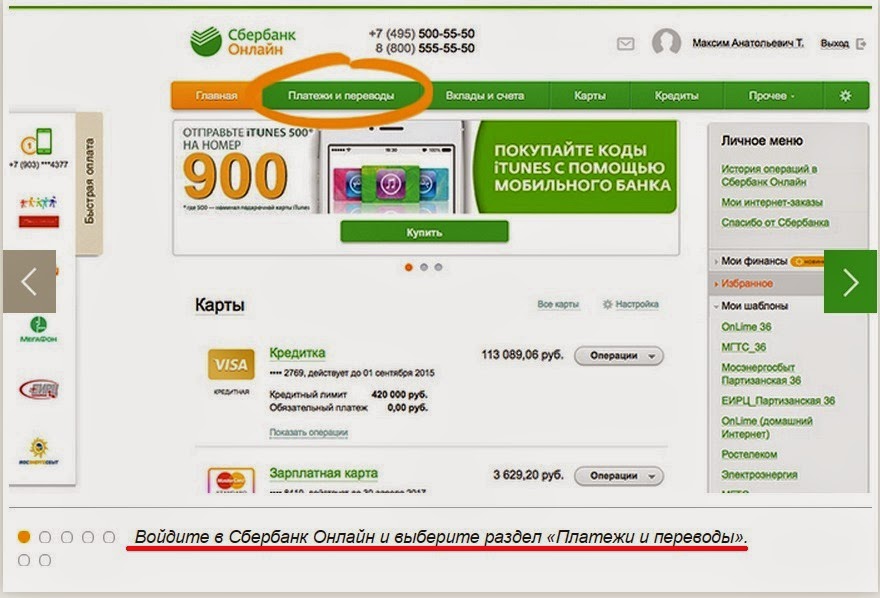
В случае успеха 179-летнее учреждение станет еще более важным в повседневной жизни россиян, чем оно есть сейчас, сделав его самым популярным банком и эквивалентом Amazon, Uber, Netflix и Deliveroo в одной компании.
«Мы не хотим быть просто скучными банкирами», — сказал генеральный директор Сбербанка Герман Греф, бывший министр экономики, который сейчас помогает кредитору пережить третий экономический кризис с момента его прихода к власти в 2007 году.
«Мы играем в новом чемпионате. Мы стали технологической компанией ».
«Очень амбициозный»
Технологические амбиции банка давно ясны, и Греф не скрывал своей цели по преобразованию исторического гиганта финансовых услуг. Но это первый раз, когда руководство банка изложило инвесторам масштаб и глубину своих планов, добавив к предыдущему ребрендингу стратегическое описание, инвестиционные планы и финансовые цели.
Цель состоит в том, чтобы стать не менее чем голиафом электронной коммерции — «одним из трех крупнейших интернет-магазинов России к 2023 году», — сказал Греф. И он нацелен на первое место в течение следующего десятилетия.
И он нацелен на первое место в течение следующего десятилетия.
«Это очень, очень амбициозная цель», — добавил Лев Хасис, первый заместитель председателя правления банка, отвечающий за все нефинансовые продукты.
Аналитики не согласны. «Амбициозный» был словом дня в небольшом количестве аналитических заметок, опубликованных вскоре после презентации, анализирующей новую стратегию Грефа для банка, которая рассчитана до 2023 года, когда закончится его срок на посту генерального директора.
НовостиЯндекс против Сбербанка: битва российских технологических и финансовых гигантов начинается
Прочитайте большеСбербанк планирует выделить 500 миллиардов рублей (6,6 миллиарда долларов) валовой стоимости товаров (GMV) — ведущего показателя электронной коммерции, который измеряет общую стоимость товаров, проданных через торговую платформу, — для своего еще не запущенного онлайн-рынка.
Ни один российский интернет-магазин никогда не набирал такую сумму. Лидер рынка Wildberries в этом году может стать первым. Но занявший второе место Ozon, который только что привлек более 1 миллиарда долларов в ходе чрезвычайно успешного первичного публичного размещения (IPO) в Нью-Йорке и растет экспоненциально, по прогнозам, не преодолеет отметку в 500 миллиардов рублей до 2022 года — всего 12 за несколько месяцев до того, как Сбербанк надеется туда попасть.
Лидер рынка Wildberries в этом году может стать первым. Но занявший второе место Ozon, который только что привлек более 1 миллиарда долларов в ходе чрезвычайно успешного первичного публичного размещения (IPO) в Нью-Йорке и растет экспоненциально, по прогнозам, не преодолеет отметку в 500 миллиардов рублей до 2022 года — всего 12 за несколько месяцев до того, как Сбербанк надеется туда попасть.
После неудачных попыток, в том числе неудачного партнерства с российским технологическим гигантом Яндексом и попытки купить часть Ozon, Сбербанк теперь планирует запустить собственный онлайн-рынок где-то в 2021 году, сказал Хасис.Он добавил, что компания уже выстроила значительные складские площади, но отказался назвать конкретные детали, сославшись на бдительные глаза конкурентов. «СберЛогистика», которая составит основу сети доставки электронной коммерции, в этом году должна обработать семь миллионов заказов.
По мнению Грефа, решение выходить на рынок — сейчас или никогда — пока рынок не объединится вокруг нескольких игроков.
«На американском или китайском рынках мы никогда не сможем этого сделать», — сказал он, заявив, что барьеры для входа будут слишком высокими, чтобы конкурировать с доминирующим игроком, таким как Amazon или Alibaba.
Хотя электронная коммерция должна стать центром нефинансовой империи Сбера, она будет дополнять разветвленную сеть других инициатив, подчеркнул Греф. Во многих случаях Сбербанк уже является лидером рынка благодаря стремительному развитию в последние годы.
У нее уже есть доли в одном из лучших онлайн-сервисов потокового вещания в России, крупнейшем в стране приложении для быстрой доставки еды, компании по вызову пассажиров и такси, двух быстрорастущих службах экспресс-доставки продуктов, логистическом подразделении, картографических и GPS-сервисах, поиске сотрудников. сервис, множество популярных интернет-СМИ и сервис онлайн-образования, которым пользуются полмиллиона российских школьников.
Банковская крепость
По словам аналитиков, доминирование Сбербанка в домашнем секторе дает ему огромные конкурентные преимущества, поскольку он приступает к трансформации.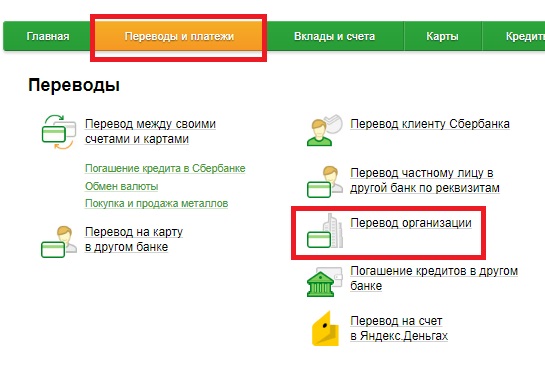 В то же время его уникальное положение на экономическом, корпоративном и политическом ландшафте России также может быть ее самым большим недостатком.
В то же время его уникальное положение на экономическом, корпоративном и политическом ландшафте России также может быть ее самым большим недостатком.
Масштаб квазимонопольного статуса Сбербанка вызывает недоумение. У него около 98 миллионов клиентов, что составляет более 80% взрослого населения России. Он выдает больше ипотечных кредитов, чем любой другой российский банк вместе взятый, и контролирует почти половину всех банковских депозитов страны и портфеля розничных кредитов.
У него более 14 000 отделений по всей стране, и есть только два приложения, более популярных в России, чем мобильный банкинг Сбербанка с 30 миллионами ежедневных пользователей — WhatsApp и YouTube.
Эта банковская крепость дает Сбербанку много денег для инвестирования. Аналитики ожидают, что в течение следующих трех лет банк получит прибыль в размере 30 миллиардов долларов. Даже после его обязательства выплатить половину дивидендов, этого вполне достаточно для хорошо финансируемого технологического расширения.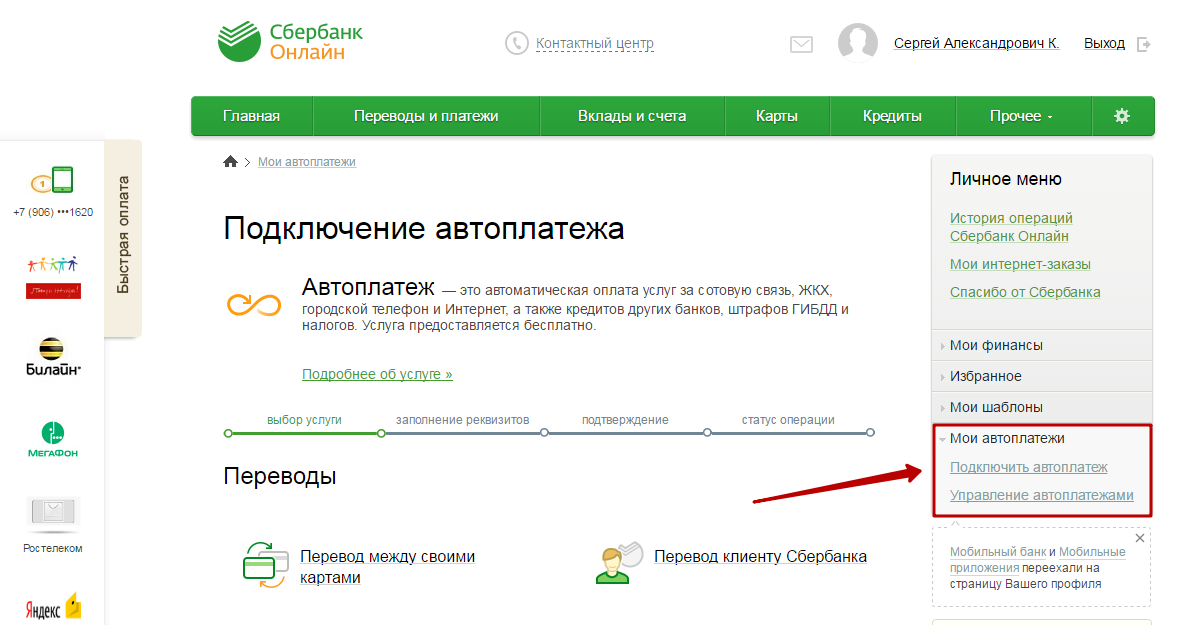 По словам Хасиса, к 2023 году инвестиции в нефинансовый сектор составят 4% капитала банка, что эквивалентно примерно 3 миллиардам долларов в текущих ценах на акции.
По словам Хасиса, к 2023 году инвестиции в нефинансовый сектор составят 4% капитала банка, что эквивалентно примерно 3 миллиардам долларов в текущих ценах на акции.
Россия в 2020 году: где все иностранные банки?
Прочитайте большеНо доминирование банковского сектора, которое останется закрепленным в рамках новой стратегии, вызвало двойной набор вопросов. Будет ли руководство отвлекать слишком много внимания от своего основного центра прибыли? И есть ли у него энергия и время, чтобы посвятить нефинансовым продуктам?
Цифры, представленные на онлайн-конференции, подчеркнули эту развивающуюся дихотомию.
В ближайшие три года Сбербанк удвоит долю сотрудников в технологических и нефинансовых отделах. Но банковский персонал по-прежнему будет составлять 77% от общей численности персонала. Прибыль от множества нефинансовых продуктов должна удваиваться в каждый из следующих трех лет. Но даже в этом случае они приносят только 5% от общей прибыли банка.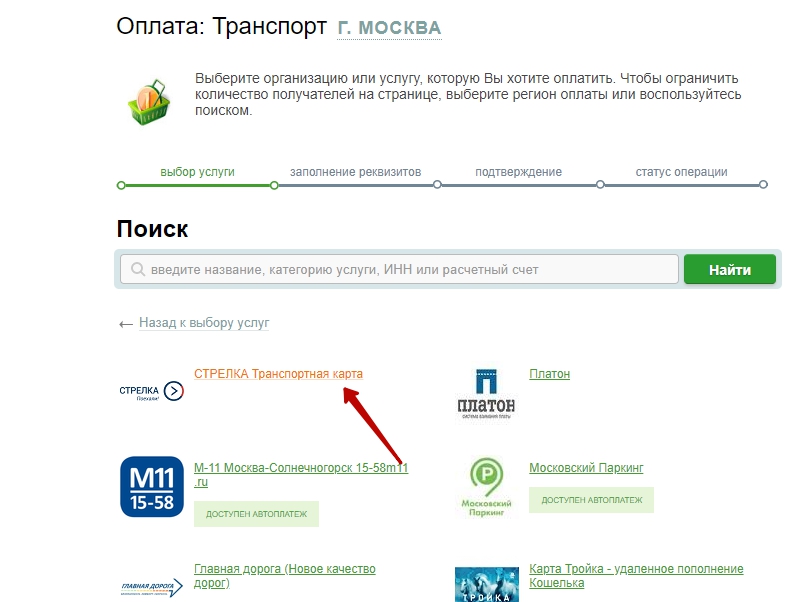
Между тем, «чистый процентный доход» Сбербанка — основной банковский показатель, который измеряет разницу между суммой, которую кредитор получает от уплаченных процентов по кредитам, и тем, что он выплачивает вкладчикам и вкладчикам, — по-прежнему будет составлять 68% прибыли в 2023 году, немного ниже, чем сегодня на 75%.
Греф настаивал на том, что новая стратегия не разделяет финансовую и нефинансовую части империи, и сказал, что эти две части дополняют друг друга. Более того, он сказал, что трансформацию следует рассматривать в более отдаленном будущем, чем эта трехлетняя стратегия.
К концу десятилетия небанковская прибыль может составить 20-30% от общего дохода группы. Банк также хочет, чтобы его нефинансовые операции стоили на том же уровне с точки зрения рыночной капитализации, что и его основное банковское подразделение.
По текущей цене акций Сбербанк стоит 76 миллиардов долларов, что делает его самой дорогой компанией в России.
Социальные обязательства
Но чистая прибыль — не единственный фактор, повлиявший на агрессивный поворот Сбербанка в сфере технологий.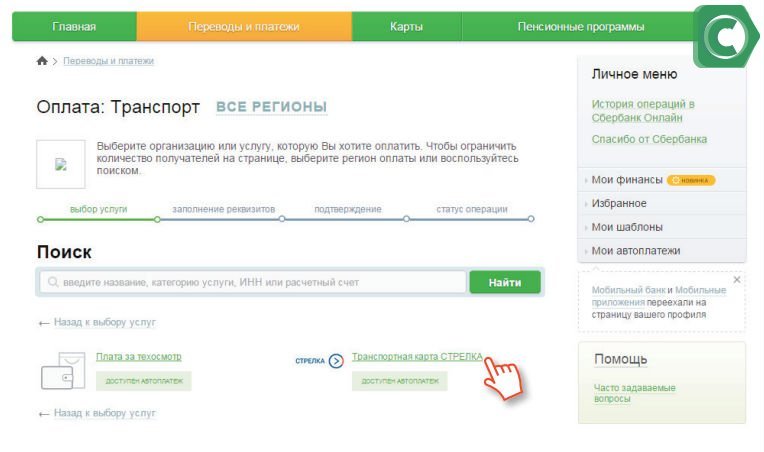 Кредитор также выступает в роли государственной организации, на которую возложена значительная ответственность за содействие реализации социально-экономической политики России, которая в этом году приобрела еще большее значение.
Кредитор также выступает в роли государственной организации, на которую возложена значительная ответственность за содействие реализации социально-экономической политики России, которая в этом году приобрела еще большее значение.
«Наша главная цель — быть надежным навигатором в меняющемся мире для бизнеса, людей и правительства», — сказал Греф в понедельник.
«Сбер — это поддержка государства в развитии экономики. Мы помогаем населению, развиваем малый бизнес, делимся своими технологиями, трансформируем отрасли и стремительно оцифровываем ».
Быстрорастущее онлайн-пространство России с высоким потенциалом — это сфера централизованной экономики России, где Кремль не имеет прямого владения основными игроками. Управляющая роль Сбербанка способствовала бы решению этой проблемы.
Герман Греф возглавляет Сбербанк с 2007 года.Считающийся членом российского либерального экономического блока политиков, он был министром экономики в первые семь лет пребывания президента Владимира Путина в Кремле. Кремль.Ru
Кремль.RuГреф сам признал важность повышения конкурентоспособности «домашних экосистем» в комментариях журналистам в понедельник.
«Зарубежные экосистемы являются серьезным конкурентом», — сказал он, сославшись на планы Google, китайской Alibaba и Facebook в отношении финансовых услуг.Затем он поднял свой телефон, чтобы поблагодарить Apple, Samsung и Huawei. Обладая прочным положением на российском банковском рынке, Сбербанк и Россия рассматривают именно эти компании как конкурентов.
«Либо Россия может кормить чужие экосистемы, либо мы можем развивать внутренние», — сказал Греф.
Он также нацелился на идею о том, что технические амбиции Сбербанка — всего лишь инструмент для удержания его банковских клиентов перед лицом новой конкуренции со стороны технологических компаний — консенсус, который начал формироваться среди аналитиков.
«Мы не обороняемся, мы наступаем», — сказал он. «Мы вступаем на чужую территорию и добиваемся успеха на чужой».
Новый подход, сказал он в понедельник, — это просто возможность, которую нельзя игнорировать.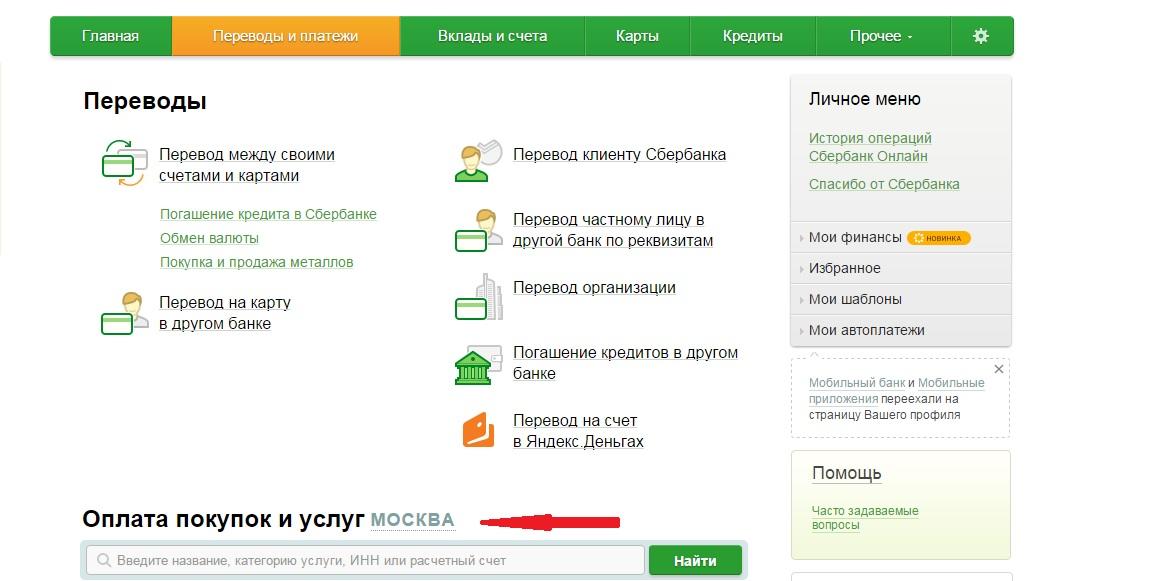
«Если бы я был акционером, а мы не сделали этого — при всем нашем таланте и опыте — я бы спросил, почему. … Вы не всегда можете это измерить, но иногда у вас просто интуитивное ощущение, что вы поступаете правильно ».
Apple Pay запущена на российский рынок с Mastercard и Сбербанк
Владельцы карт Mastercard Сбербанка первыми воспользуются новинкой
4 октября 2016 г., Москва — Клиенты Сбербанка, держатели карт Mastercard, теперь могут использовать Apple Pay, что позволит им безопасно и удобно совершать бесконтактные и онлайн-платежи.
«Mastercard — технологический лидер, и мы стремимся предлагать инновации на российском рынке и тем самым вывести Россию в цифровое будущее. С запуском Apple Pay у держателей карт появился безопасный, простой и конфиденциальный способ оплачивать повседневные покупки с помощью своих любимых устройств — когда, где и как они хотят », — сказал Алексей Малиновский, глава Mastercard в России, Казахстане, Беларуси и Армении. .
.
Безопасность и конфиденциальность лежат в основе Apple Pay. Сервис использует безопасную и надежную платформу Mastercard Digital Enablement Service (MDES) компании Mastercard, которая использует самые передовые платежные технологии — EMV, токенизацию, криптографию и биометрию — для обеспечения целостности информации о держателях карт.
Когда клиент добавляет кредитную или дебетовую карту Mastercard в Apple Pay, номер карты не сохраняется на устройстве или серверах Apple. Вместо этого каждому устройству присваивается уникальный идентификатор, который кодируется и надежно хранится на микросхеме Secure Element устройства.
«Apple Pay способствует популяризации бесконтактных платежей в России и во всем мире. Многие клиенты Сбербанка активно используют новые технологии, и все большее число из них отдают предпочтение безналичным и бесконтактным платежам со своих смартфонов », — прокомментировал Александр Торбахов, заместитель Председателя Правления Сбербанка.
Apple Pay можно легко настроить в мобильном приложении Сбербанк Онлайн, которое знакомо всем держателям карт Сбербанка.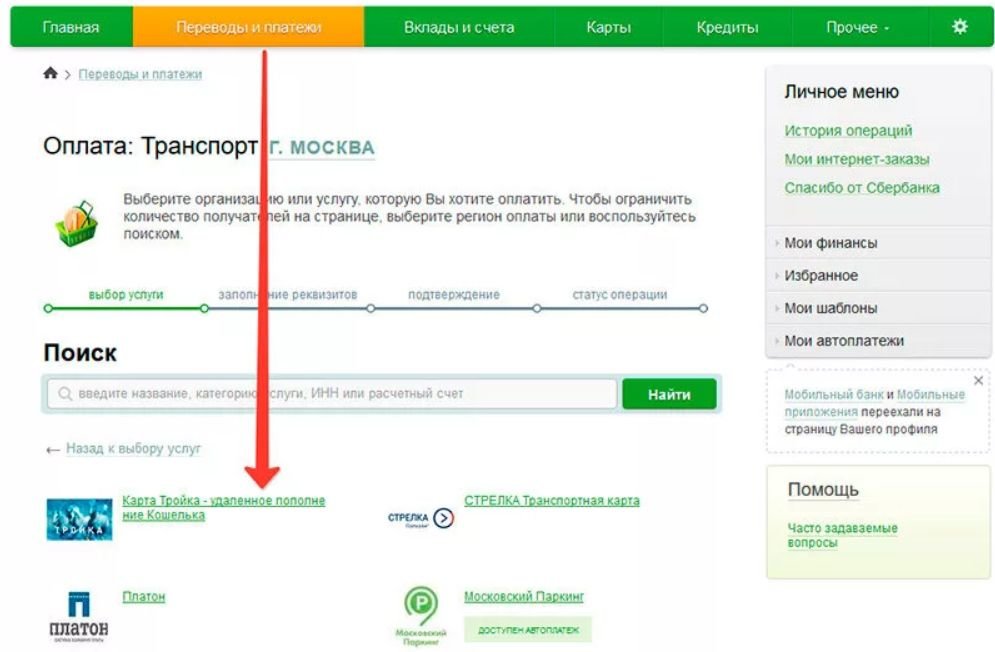 Пользователи могут пользоваться услугой бесконтактных платежей, продолжая пользоваться всеми преимуществами использования своих кредитных и дебетовых карт.
Пользователи могут пользоваться услугой бесконтактных платежей, продолжая пользоваться всеми преимуществами использования своих кредитных и дебетовых карт.
В магазинах Apple Pay работает с iPhone SE, iPhone 6 и новее, а также с Apple Watch.
Покупки в Интернете в приложениях и на веб-сайтах, поддерживающих Apple Pay, так же просты, как прикосновение пальца к Touch ID, поэтому нет необходимости вручную заполнять длинные формы учетной записи или повторно вводить информацию о доставке и выставлении счетов.При оплате товаров и услуг на ходу в приложениях или Safari Apple Pay работает с iPhone 6 и новее, iPad Pro, iPad Air 2 и iPad mini 3 и новее. Вы также можете использовать Apple Pay в Safari на любом Mac, выпущенном в 2012 году или позже, под управлением macOS Sierra и подтвердить платеж с помощью iPhone 6 или новее или Apple Watch.
бесконтактных платежей MasterCard доступны в 77 странах с 6 миллионами точек приема по всему миру.
Для получения дополнительной информации об Apple Pay перейдите по адресу: http: // www. apple.com/ru/apple-pay/
apple.com/ru/apple-pay/
Информацию о том, как загрузить Apple Pay на свое устройство, можно найти по адресу: http://www.sberbank.ru/ru/applepay
Сбербанк
Базиян Александр
Пресс-служба
+7 (495) 957 5721
Сбербанк — крупнейший банк России и ведущий мировой финансовый институт. Сбербанк владеет почти одной третью совокупных активов российского банковского сектора, он является ключевым кредитором национальной экономики и крупнейшим депозитарием в России.Центральный банк Российской Федерации является учредителем и основным акционером Сбербанка, которому принадлежит 50% уставного капитала Банка плюс одна голосующая акция, а остальные 50% принадлежат национальным и международным инвесторам. У Сбербанка более 135 миллионов клиентов-физических лиц и более 1 миллиона корпоративных клиентов в 20 странах мира. Сбербанк имеет крупнейшую в России дистрибьюторскую сеть с почти 17 000 отделений, а его международные операции включают Великобританию, США, СНГ, Центральную и Восточную Европу, Турцию и другие страны.
Банк имеет генеральную банковскую лицензию №1481, выданную Банком России. Официальные сайты банка: www.sberbank.com (сайт Группы Сбербанк), www.sberbank.ru.
Mastercard
Елена Пророкова
Пресс-служба в России
+7 (495) 937-77-10
Mastercard (NYSE: MA), www.mastercard.com — технологическая компания, работающая в сфере глобальных платежей. Мы используем самую быструю в мире сеть обработки платежей, соединяющую потребителей, финансовые учреждения, продавцов, правительства и предприятия в более чем 210 странах и территориях.Продукты и решения Mastercard делают повседневную коммерческую деятельность — например, покупки, путешествия, ведение бизнеса и управление финансами — проще, безопаснее и эффективнее для всех. Следите за нами в Twitter @MastercardNews, присоединяйтесь к обсуждению в блоге Beyond the Transaction Blog и подписывайтесь на последние новости в Engagement Bureau.
Актуальные способы пополнения электронной карты. Пополнение транспортной карты через Интернет (Сбербанк Онлайн) Где положить деньги на карту
E CARD — это пластиковый RFID-продукт, обеспечивающий проезд на любом общественном транспорте, что не лишено больших преимуществ, поскольку граждане могут использовать это изобретение на всех видах наземного транспорта.Но для того, чтобы воспользоваться услугой транспорта, важно удобно пополнить E CARD.
Каким образом можно пополнить E CARD
Для пополнения пластикового баланса можно использовать несколько удобных вариантов, каждая из которых имеет свои достоинства и недостатки. Итак, пластик можно заправить:
через банкоматы, терминалы и другие устройства самообслуживания многих российских банков, так же, как через терминалы Сбербанка;
- через Интернет-ресурсы, например, кошельки платежных систем;
- с использованием доступа к Мобильному банку, который, по сути, выполняет аналогичные функции с другим интернет-банком;
- через все виды инструментов Сбербанка — пластик, онлайн-систему, мобильное приложение.

При этом владелец сможет избежать использования наличных денег в транспорте; все, что ему нужно сделать, это передать пластик кондуктору или прикрепить к считывателю в метро.
Где я могу пополнить E CARD
Помимо доступных способов пополнения, E CARD можно пополнить средствами в Екатеринбурге в таких местах как:
- пункты приема платежей фрисби;
- будки роспечать;
- кассы и терминалы метро и вокзалов;
- Почты России;
- Оборудование самообслуживания от Сбербанка.
Благодаря такому обширному списку жители города практически в любом его уголке смогут воспользоваться устройством для пополнения, либо оплатить услуги кассиров.
Пополнение счета через банкомат
Пополнение счета E-CARD может быть выполнено через банкомат в любом отделении кредитной организации, это требует нескольких простых шагов:
- вставьте кредитную карту в специальное отверстие и введите защитный код, выберите на мониторе «Информация и услуги» и в появившемся списке нажмите «Региональные службы»;
- в меню всплывающего окна выберите пункт «Другие категории / транспортная карта», выберите соответствующий тарифный план и укажите сумму к оплате;
- заполните остальные поля и продолжите, нажав соответствующую кнопку.

Важно! перед тем, как нажать на «Оплатить», необходимо проверить правильность введенных данных, и только после этого нажать кнопку.
Карта будет пополнена моментально на указанную сумму, таким образом вы сможете воспользоваться любым устройством самообслуживания.
В процессе зачисления не забывайте о тарифе продукта, так как его использование может происходить только в рамках задействованной опции тарификации, например, есть предложения на 3 дня, двухмесячный или ежемесячный только на 4 вида транспорта — все это нужно учитывать и заполнять в пределах лимита…
Как пополнить E CARD через Интернет
Теперь пополнение транспортной карты в Екатеринбурге через Интернет стало возможным, но эта возможность появилась совсем недавно. Чтобы таким способом пополнить карту деньгами, нужно зайти на сайт компании и ввести ее номер. Затем переводите средства с любого пластика согласно выбранному тарифу. Затем прикрепите его к считывателю специального терминала в течение 24 часов.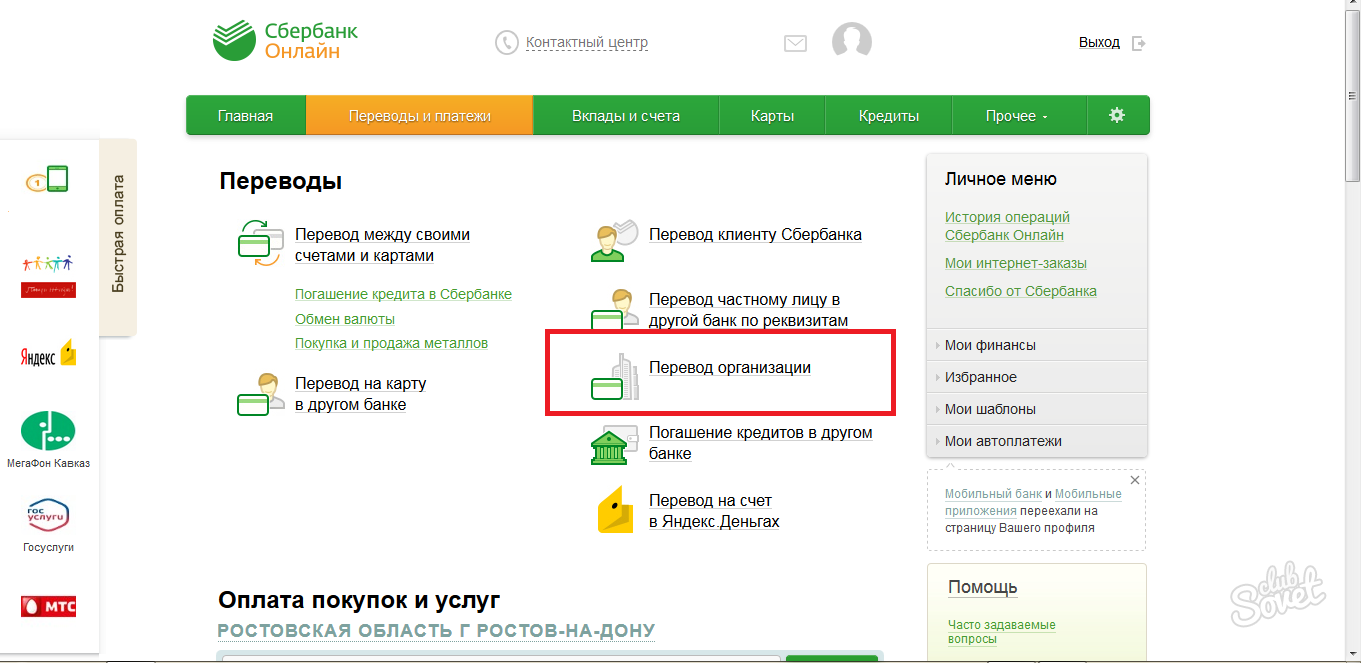
У этого варианта есть существенный недостаток, такой терминал пока представлен только в одном экземпляре.Кроме того, были введены новые карты с временным тарифом на 30 и 60 минут с минимальной суммой для зачисления.
Кроме того, вы можете пополнить карточный продукт через Интернет через кошелек любой платежной системы — WebMoney, Qiwi, Яндекс, для этого вам нужно всего лишь выполнить минимальное количество действий в системном аккаунте, но изначально необходимо зайти в Play Market и проделать примерно следующие действия:
- указать номер карточного счета, сумму и номер мобильного телефона в личном кабинете;
- отметьте желаемый вариант расчета и нажмите «оплатить», при этом кошелек в качестве способа оплаты будет выбран автоматически.
После этого вы перейдете на сайт кошелька для оплаты, где вам необходимо авторизоваться, подтвердить операцию кодом из сообщения и вернуться на сайт продавца.
Как пополнить E CARD через карту Сбербанка
В 2016 году Сбербанк выпустил новый продукт, благодаря которому стало возможно использовать пластиковый продукт банка для расчетов, пополнений, совершения платежей, приема переводов и других банковских услуг и одновременно оплата проезда в транспорте с помощью транспортного приложения, нанесенного на поверхность пластика.
Чтобы воспользоваться этой возможностью, необходимо сначала пополнить баланс. Проделать эту процедуру можно в любом банкомате Сбербанка, нужно лишь отметить, что это транспортное приложение, а не отдельный продукт, и прикрепить пластиковое изделие к считывателю.
Оплата картами в транспорте используется большим количеством граждан, так как обеспечивает беспроблемный расчет, выбор оптимального тарифа, кроме того, зачисление осуществляется без комиссий.
Как оплатить E CARD через Сбербанк Онлайн
Для того, чтобы пополнить E CARD через Сбербанк Онлайн, важно быть пользователем системы, что достаточно просто для многих жителей страны, поскольку у большинства из них есть пластиковый продукт или расчетные счета Сбербанка.После входа на сайт необходимо авторизоваться и попасть в личный кабинет:
После этого найти в нем столбец с переводами и платежами и найти в нем раздел «Транспорт», во всплывающем списке отметить столбец необходимого транспорта и укажите 11-значный номер E CARD и тот, с которого будут списаны средства;
После этого следует подтвердить свои действия кодом из SMS-подтверждения. В результате всех предпринятых действий оплата будет зачислена на счет транспортного продукта в течение нескольких минут.При пополнении пластика следует помнить, что максимальный залог можно внести на 5000 руб.
В результате всех предпринятых действий оплата будет зачислена на счет транспортного продукта в течение нескольких минут.При пополнении пластика следует помнить, что максимальный залог можно внести на 5000 руб.
Использование мобильного приложения
Сервис E CARD совместно с Cardsmobile запустил новую функцию для пополнения счета на туристическом продукте — мобильное приложение. Вы можете установить необходимую программу, позволяющую пополнить счет на телефоне, поддерживающем функцию NFC, для того, чтобы воспользоваться этой возможностью, вам необходимо изначально скачать программу «Кошелек», разработанную Cardsmobile в Play Market, дополнительно получить виртуальный банковский счет, который будет ресурсом для E CARD.
Помимо заполнения карты, в приложении можно будет изменить ее тариф.
Для пополнения платежного инструмента необходимо выполнить следующие действия:
- выберите по одному в меню: Услуги — Пополнить проездной — Екатеринбург и прикрепите E CARD к задней крышке телефона.
 Из всплывающего списка тарифных планов необходимо применить опцию, соответствующую ресурсу карты;
Из всплывающего списка тарифных планов необходимо применить опцию, соответствующую ресурсу карты; - то нужно действовать в зависимости от возможностей тарифного плана, например, с услугой «Электронный кошелек» необходимо ввести сумму пополнения и номер карточного счета, с которого необходимо произвести оплату, подтвердить платеж, по инструкции из смс;
- прикрепите пластиковое изделие к задней стенке для записи нового билета, если в это время оно было прижато к панели, необходимо повторно нанести его, при выходе в главное меню приложение должно быть закрыто.
Если в процессе наполнения пользователь перешел на другой тариф, а на пластике были средства, они сгорят, поэтому эту операцию нужно выполнять осторожно.
Кроме того, если телефон соответствующей версии, для того, чтобы загрузить приложение «Кошелек», вы можете просто запустить виртуальную версию в этом приложении, и даже тогда оплачивать проезд в транспорте одним касанием телефона.
Для такой загрузки нет необходимости ехать в офис компании для оформления карты — необходимо удаленно сделать запрос на ее выпуск и пополнить за несколько минут, а виртуальную версию протестировать на практике с первого раза. путешествие.
путешествие.
Заключение
Из всего следует, что оплатить E CARD в Екатеринбурге достаточно просто, так как возможностей для этой акции много, пользователь любого возраста и с любыми способностями сможет найти пополнение вариант удобным способом, что является очень важным моментом для удобства оплаты проезда.
Сбербанк-Онлайн предоставляет услугу по пополнению карт и электронных кошельков. Таким же образом можно пополнить транспортные карты. Каждый клиент этого известного финансового учреждения может пополнить электронную карту онлайн.Инструкции ищите в статье.
Пополнение через Сбербанк-онлайн
У каждого держателя карты Сбербанка есть Личный кабинет в интернет-банке. Чтобы пополнить электронную карту, выполните следующие действия:
- Войдите в свою страницу интернет-банка.
- В Личном кабинете нажмите на желаемую карту, с которой будут списаны деньги. Нажмите «Оплатить».
- После этого сайт перейдет в раздел «Платежи и переводы».
 На этой странице есть функция поиска. Введите в поисковую строку «Транспортная карта Электронная карта». Щелкните «Найти».
На этой странице есть функция поиска. Введите в поисковую строку «Транспортная карта Электронная карта». Щелкните «Найти».
- Введите данные карты, нажмите «Продолжить».
- На следующем шаге введите сумму. Система устанавливает лимит пополнения, поэтому сумма должна быть в пределах этого лимита.
- Нажмите «Подтвердить перевод».
- Введите код, который придет в SMS. Нажмите «Оплатить».
После выполнения всех действий должна открыться страница с надписью «Завершено».Это означает, что оплата прошла и деньги будут зачислены на счет в течение часа.
Пополнение с мобильного телефона
Приложение «Сбербанк-онлайн» позволяет осуществлять различные платежи, в том числе пополнять транспортные карты. Карта Екатеринбург-Е легко и быстро пополняется через мобильное приложение. Оплата может быть сохранена в шаблонах и в дальнейшем выполнена в пару кликов. Сделайте следующее:
- Войдите в Личный кабинет через мобильное приложение.

- Щелкните Платежи.
- Прокрутите ползунок до низа страницы и щелкните вкладку Отдых.
- На новой странице в поле поиска введите название карты и нажмите «Искать».
- Затем введите номер карты и сумму. Подтвердите перевод и нажмите «Оплатить».
- Подтверждением правильных действий является открытие всплывающего окна со словами «Готово».
После пополнения необходимо активировать Э-карту. Если этого не сделать, то платеж как бы зависает.
Это можно сделать через терминалы в метро. Поднесите карту к специальному считывателю и нажмите в окне платежного комплекса «Удаленное пополнение». Когда зачисленная сумма появится на экране, нажмите кнопку «Пополнить». Теперь средства будут на балансе вашей карты.
Где еще можно пополнить электронную карту?
Если у вас нет возможности пополнить карту онлайн через Сбербанк, то это можно сделать другим способом. Где пополнить электронную карту? Вот несколько советов:
Жители Екатеринбурга могут пополнить счет на официальном сайте оператора «Электронная карта». Вам необходимо сделать следующее:
Вам необходимо сделать следующее:
- Нажмите «Пополнить» и следуйте всем инструкциям на сайте.
- Алгоритм действий практически такой же, как при пополнении в интернет-банке.
- Сначала нужно ввести номер карты и сумму, затем подтвердить платеж и нажать «Оплатить».
Пополнение через банкомат или терминал. Для этого выполните следующие действия:
- Вставьте банковскую карту в слот для карты банкомата.
- Введите свой пин-код.
- Щелкните раздел «Информация и услуги», затем «Региональные службы».
- В новом окне нажмите «Другие категории» и «Транспортная карта».
- Затем введите тариф и сумму.
- Нажмите «Продолжить».
- Еще раз проверьте введенную информацию и нажмите кнопку «Оплатить».
Деньги будут зачислены на баланс в течении 2-3 минут. Для многих этот способ более удобен, особенно если нет приложения для мобильного банкинга, а банкоматы и терминалы есть практически в каждом магазине и на станциях метро.
Подведем итоги
Пополнить Э-карту легко как в интернет-банке онлайн, так и в терминале или банкомате. Деньги поступают на баланс практически мгновенно. Не забудьте активировать транспортный «пластик», чтобы без проблем использовать переведенные деньги.
Для жителей и гостей Екатеринбурга, пользующихся общественным транспортом, мы попытались разобраться, как пополнить E CARD через Сбербанк Онлайн и возможно ли это вообще сделать в данный момент.
ЕКАРТА — пластиковая RFID-карта, дающая право проезда на всех видах транспорта, довольно популярная электронная система оплаты проезда.
На данный момент существует несколько видов:
- На предъявителя. Имеет 2 бесплатные поездки, стоимость 75 руб .;
- Общегражданское. Требуется заказ, не продается. От предыдущего отличается наличием фото на обороте;
- Электронная транспортная карта гражданина. Выдается лично по заявлению (для пенсионеров и иных категорий лиц).Имеет синий цвет;
- Для лица, сопровождающего инвалида.
 Выдается по заявке. Имеет оранжевый цвет;
Выдается по заявке. Имеет оранжевый цвет; - Студенческий билет. Имеет зеленый цвет, выдается лично школьникам и студентам;
- Студенческий билет. Выдан лично, имеет пурпурный цвет;
- Билет на 3 дня. Действительно для 4-х видов транспорта в течение трех дней;
- Расчетный счет банка. Выдается банком-агентом, поддерживает снятие средств со своего счета;
- Различные типы временных карт взамен поврежденных.
В «Экарте» для оплаты проезда нет необходимости носить с собой наличные, достаточно прикрепить его к считывателю в метро ЭКБ, либо передать кондуктору в трамвае, троллейбусе. , автобус.
Главное — вовремя зачислить необходимую сумму на счет. Пополнить баланс удобно с помощью устройств самообслуживания или онлайн-сервисов.
Пополнение счета ЭКАРТА через банкоматы Сбербанка
Пополнить электронную транспортную карту можно в любом ближайшем аппарате самообслуживания Сбербанка Екатеринбурга.
Для этого поместите свою кредитную карту в лот и введите свой PIN-код для доступа к меню.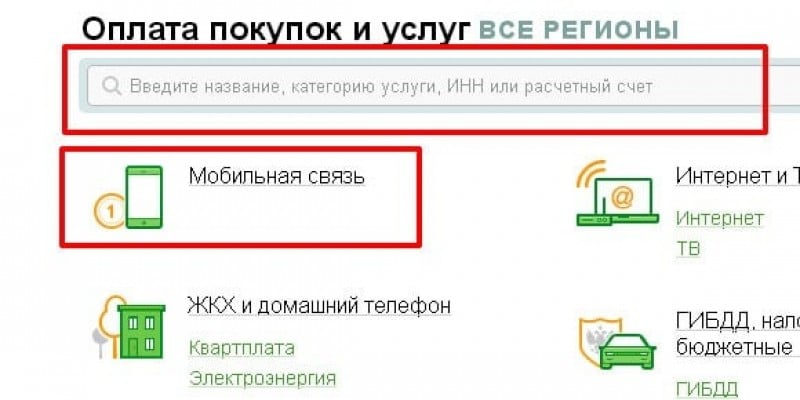 В меню самообслуживания щелкните вкладку «Информация и услуги», затем «Региональные службы». В открывшемся окне найдите пункт «Другие категории», затем «Транспортная карта».
В меню самообслуживания щелкните вкладку «Информация и услуги», затем «Региональные службы». В открывшемся окне найдите пункт «Другие категории», затем «Транспортная карта».
Тарифы на проезд в 2017 году
В таблице указаны актуальные тарифы:
Пополнение счета ЕКАРТА через сайт или мобильное приложение Сбербанка
К сожалению, пополнить счет транспортной карты Екатеринбурга через онлайн-сервисы Сбербанка не получится.На данный момент Сбербанк не предоставляет возможность пополнить баланс через интернет или мобильное приложение.
Возможно, на данный момент стала доступна оплата через сервис Сбербанк Онлайн, чтобы проверить наличие возможности, нужно войти в программу под своим именем. Если вы еще не зарегистрированы, вы можете получить логин и пароль, для этого вам понадобится основной аккаунт, номер телефона, к которому подключен мобильный банк.
На главной странице откройте вкладку «Платежи и переводы», в разделе «Оплата покупок и услуг» выберите «Товары и услуги». В открывшемся окне нажмите на транспорт. Вы увидите список всех доступных к оплате транспортных предложений в регионе.
В открывшемся окне нажмите на транспорт. Вы увидите список всех доступных к оплате транспортных предложений в регионе.
ВАЖНО! Проверяйте область поиска, особенно если вы гость города Екатеринбурга.
Для поиска поставщиков удобнее всего выбрать все регионы. Поскольку электронные транспортные карты в России только начинают развиваться, список не будет длинным.
Есть еще вариант: на странице платежей и переводов, прямо под заголовком раздела «Оплата покупок и услуг» есть строка поиска:
- вбив в него слова «Транспортная карта», программа начнет поиск, после чего вы увидите список всех карт страны, которые можно пополнить;
- вбив в него слова «ЭКАРТА», программа ответит «Не найден получатель, соответствующий условиям поиска», а также предложит оплатить по реквизитам получателя.
Чтобы проверить возможность пополнения через мобильное приложение, в разделе «Платежи» откройте вкладку «Остальные». Найдите необходимые параметры.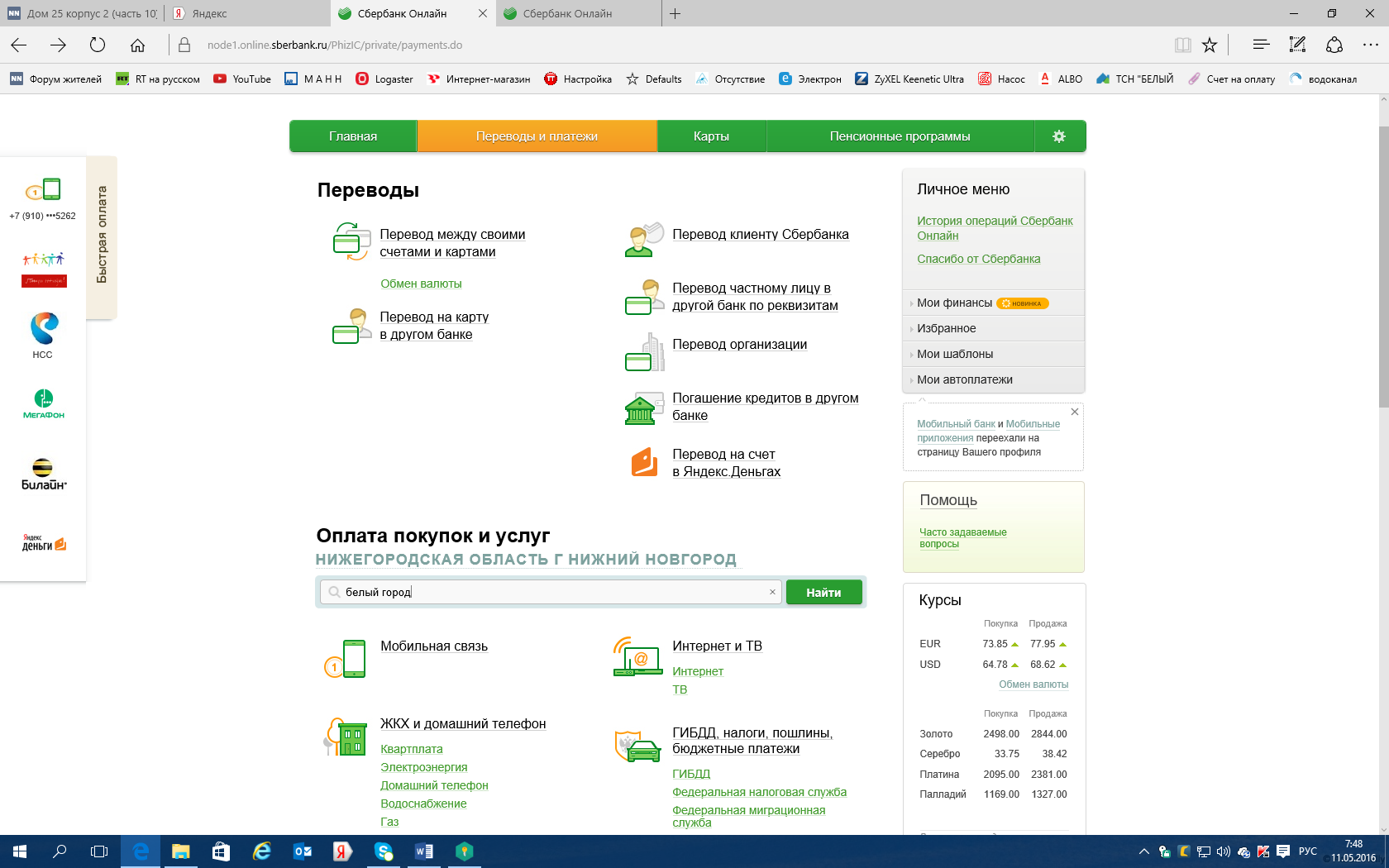
Выход
Сбербанк России совершенствуется с каждым днем, расширяя перечень своих онлайн-сервисов. Это позволяет надеяться, что возможность пополнить ЕКАРТА через Сбербанк Онлайн появится в ближайшее время. Для справки, в других банках онлайн-пополнение транспортной карты EKB также не предусмотрено.
Для передвижения жителей и гостей Екатеринбурга по городу предусмотрен проездной, по которому можно оплатить одну или несколько поездок на любом виде транспорта. ЕКАРТА имеет множество тарифов и удобна в использовании в городе. Пополнение E CARD через сервис Сбербанк Онлайн на данный момент невозможно, увеличение баланса карты осуществляется через терминал (банкомат) банка.
Сегодня в Екатеринбурге действует сеть из пяти точек, где можно оформить проездной.Есть несколько типов E-CARD:
- Несущий, с ним можно совершить две поездки. Стоимость его семьдесят пять рублей.
- Общегражданский, выдается после подачи заявления в течение тридцати дней.
 На оборотной стороне фото держателя карты.
На оборотной стороне фото держателя карты. - Транспортная карта гражданина, определяющая отношение к категории (например, для пенсионеров). Для его получения необходимо оставить заявку в одном из пунктов EKARTA.
- Студенческий билет (зеленый), предоставляется студентам.
- Студент.Персонализированная карта, изготовленная в течение тридцати дней. Стоимость двести рублей.
- Банковское дело, предоставляемое банком-агентом. Вы можете списать средства с ее счета.
- Временный, выдается на три дня. Может использоваться на четырех видах транспорта.
С транспортной картой пассажиры избавляются от необходимости носить с собой наличные деньги; достаточно прикрепить его к ридеру. Главное не забывать вовремя класть деньги на счет. Это можно сделать в банкоматах или с помощью онлайн-сервисов.
Как оплатить карту через терминал Сбербанка
Пополнить E CARD можно в отделении кредитной организации, где установлен банкомат. Для этого достаточно выполнить несколько простых шагов:
Для этого достаточно выполнить несколько простых шагов:
- Поместите карту в специальное отверстие, введите защитный код.
- В открывшемся меню выберите раздел «Информация и услуги».
- Щелкните Региональные службы.
- Выберите в меню «Другие категории» / «Транспортная карта».
- Найдите нужный тарифный план и введите сумму к оплате.
- Заполните все поля и нажмите «Продолжить».
Перед подтверждением операции убедитесь, что все данные введены правильно, затем нажмите «Оплатить». Баланс карты будет пополнен на указанную сумму.
Пополнение через интернет-банкинг Сбербанка
На сегодняшний день оплатить ЭКАРТУ через Сбербанк Онлайн невозможно, так как кредитная организация не сотрудничает с этим проектом.Однако, если ситуация изменится, вы сможете пополнить баланс через мобильное приложение или в Личном кабинете на сайте https://online.sberbank.ru. Для оплаты вам потребуется:
- Пройдите процедуру идентификации, получите доступ к личной странице.

- Найдите категорию «Платежи и переводы» и подкатегорию «Оплата покупок и услуг».
- Выберите раздел «Транспорт», откройте список всех доступных к оплате предложений.
Вы не найдете получателя в специальной строке «Транспортная карта» по запросу «ЕКАРТА». Система предложит вам произвести оплату по реквизитам.
Текущие тарифы
Пассажиры могут выбрать для себя наиболее выгодный тариф:
- Карта на использование четырех видов транспорта. Стоимость одной поездки — 26 рублей, срок действия — 1 год.
- Месячный проездной на четыре вида транспорта стоит от 1000 рублей в зависимости от типа карты.
- Стоимость двухмесячной карты на четыре вида транспорта зависит от лимита проезда. Стоимость двадцати поездок — 500 рублей; старше сорока — 980; за семьдесят — 1680 руб.
- Транспортная карта на три дня стоит 390 рублей и действительна для четырех видов общественного транспорта без ограничения количества поездок.

Точную стоимость тарифного плана Вы можете узнать по телефону 222-000-9.
Заключение
Пополнение ЕКАРТА через Сбербанк возможно только через терминал самообслуживания или банкомат.Остается надеяться, что в ближайшее время кредитная организация расширит спектр своих услуг и их клиенты смогут быстро переводить средства на баланс проездного через онлайн-портал или с помощью мобильного приложения, установленного на смартфоне. .
Жители современных мегаполисов ежедневно вынуждены перемещаться по делам из одного конца города в другой. Екатеринбург — не исключение. Для удобства жителей и гостей уральской столицы предусмотрены различные виды общественного транспорта.Но обычному человеку не всегда удобно брать с собой сдачу для оплаты проезда. Для облегчения ежедневных поездок была внедрена электронная карта для безналичной оплаты проездной E-card. Достаточно иметь на балансе определенную сумму, чтобы спокойно кататься по городу. Чтобы всегда иметь необходимую сумму, в статье рассмотрим, как пополнить электронную карту через Интернет.
Что такое электронная карта
В узком смысле это пластиковая RFID-карта (карта с радиочастотной идентификацией), информация с которой считывается специальными устройствами — валидаторами.В более широком смысле это общегородская система, которая работает на автобусах, троллейбусах, метро и трамваях. В наземном транспорте валидаторы — это портативные устройства, которые выдаются диспетчерам или водителям. В метро валидаторы устанавливаются в турникеты у входа.
Система используется большинством городских операторов связи и обслуживается крупнейшими финансовыми учреждениями Екатеринбурга. Кроме того, в некоторых школах электронная карта используется для того, чтобы ученик проходил через турникет.
Типы карт
Существует несколько различных типов электронных карт.Внешне все они выглядят одинаково, с одной стороны — эмблема карты в центре и ее название на белом фоне, а также герб Екатеринбурга в правом нижнем углу. Карты отличаются по разным тарифам и имеют разный дизайн на обратной стороне:
- Карта гражданина.
 Цвет спинки синий. В продаже нет, можно только заказать. Действительно только при наличии фотографии владельца. Предоставляется пенсионерам или другим бенефициарам.
Цвет спинки синий. В продаже нет, можно только заказать. Действительно только при наличии фотографии владельца. Предоставляется пенсионерам или другим бенефициарам. - Временная карта. Голубой. Выдается кондуктором в случае неисправности карты гражданина. Также его можно оформить в случае утери карты гражданина, на время изготовления новой.
- на предъявителя. Карта тёмно-красная. Стоит он 75 рублей и рассчитан на две поездки любым видом общественного транспорта.
- Для лица, сопровождающего инвалида. Карта оранжевая. Выдается инвалидам вместе с картой гражданина.Согласно ему, пассажир, сопровождающий инвалида, имеет возможность путешествовать по тарифам, установленным для карты гражданина. Ее может использовать любой человек на усмотрение владельца карты с ограниченными возможностями. Выдается в единственном экземпляре.
- Студенческий билет. Зеленый цвет. Фотография обязательна. Выдается школьникам и студентам средних специальных учебных заведений.

- Студенческий билет. Темно-пурпурный цвет. Нам нужна фотография. Предназначен для студентов вузов.
- Электронный проездной на три дня. Красный на спине. Дает право проезда на метро, автобусе, троллейбусе и трамвае в течение трех суток. Не восстанавливается в случае утери карты. Обмену и возврату не подлежит.
Типы пополнения
Есть несколько вариантов, как пополнить электронную карту онлайн. Самые популярные из них — это пополнение через Интернет, мобильное приложение или Интернет-банкинг Сбербанка. Рассмотрим эти методы более подробно.
Пополнение через Интернет
Недавно появилась возможность пополнения Екатеринбургской электронной карты через всемирную сеть. Для этого нужно зайти на официальный сайт и ввести номер карты в личном кабинете пассажира. В появившемся меню выберите сумму пополнения, затем укажите, с какой пластиковой карты эту сумму списывать. Через некоторое время прикрепите Э-карту к считывающему терминалу, и средства будут зачислены на нее.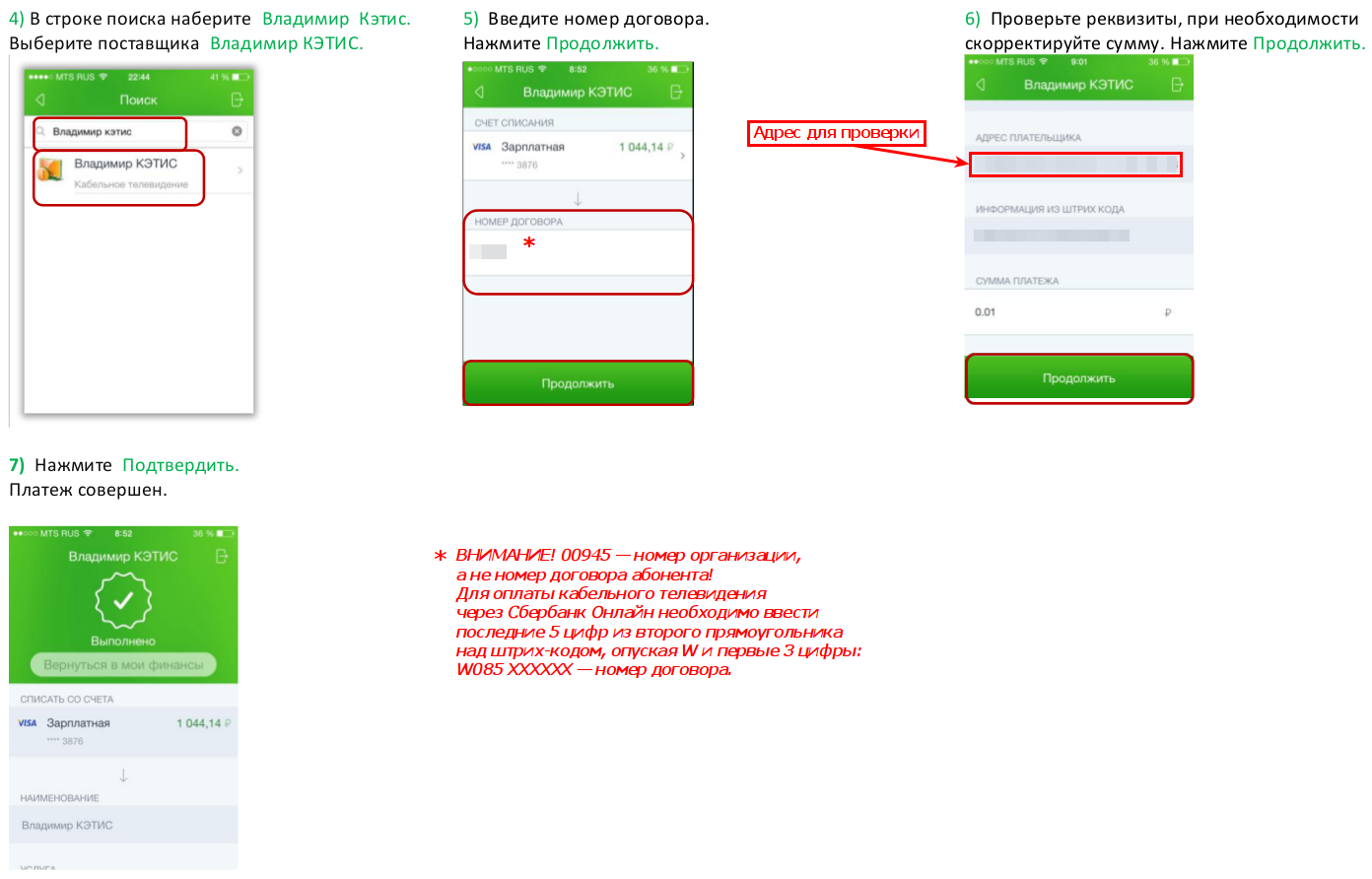 Недостатком этого метода является небольшое количество считывающих терминалов на данный момент.
Недостатком этого метода является небольшое количество считывающих терминалов на данный момент.
Есть возможность пополнения через кошелек WebMoney, Qiwi или Яндекс.Деньги. Вам необходимо установить их приложение через PlayMarket. Зарегистрируйтесь в личном кабинете. Для подтверждения укажите номер счета, сумму перевода и номер мобильного телефона. Оплатите перевод и подтвердите операцию.
Пополнение с мобильного телефона
Cardsmobile запустила программу, которая позволяет вам пополнять карту через мобильный телефон, оснащенный NFS (Near Field Communication).Чтобы использовать эту программу, вам необходимо установить на телефон приложение Wallet, загруженное из Play Market. С его помощью вы можете пополнить или изменить любой тарифный план. Если на балансе остались деньги, они будут потеряны.
Порядок пополнения:
- Откройте приложение и выберите пункт «Услуги». Затем выберите строку «Пополнить проездной». Из появившихся предложений укажите «Екатеринбург (Электронная карта)».

- Прикрепите электронную карту к мобильному телефону.
- Появится список доступных ставок. Выберите тот, который нужно пополнить. Стоит помнить, что если на балансе счета были деньги, то при смене тарифа они исчезнут.
- Выбрав желаемый тариф, нужно ввести сумму денег для пополнения.
- Выберите, с какой банковской карты будут переводиться средства для пополнения.
- В появившемся меню выберите подтверждение платежа.
- Повторно прикрепите электронную карту к мобильному телефону, чтобы перезаписать.
- Закройте меню приложения.
Сбербанк Интернет-банкинг
На электронную карту можно пополнить. Для этого вам необходимо зарегистрировать личный кабинет. Выберите раздел «Платежи и переводы», затем выберите категорию «Оплата покупок и услуг». В списке, который появляется в столбце «Товары и услуги», выберите столбец «Транспорт». Появится строка для ввода деталей. Введите одиннадцатизначный номер электронной карты. Затем выберите карту Сбербанка, с которой будут списываться средства.
Затем выберите карту Сбербанка, с которой будут списываться средства.
Яндекс бросает вызов Сбербанку крупнейшей сделкой в России с 2017 года
Посетитель проходит мимо логотипа, размещенного в приемной штаб-квартиры Yandex NV в Москве.
Фотограф: Александр Земляниченко-младший / Блумберг
Фотограф: Александр Земляниченко-младший / Блумберг
Спустя несколько месяцев после того, как ведущая российская технологическая компания прекратила сотрудничество с крупнейшим банком страны, эти две компании движутся к решающей схватке, создавая конкурирующие экосистемы.
Yandex NV заявила, что ведет переговоры о покупке ведущего цифрового банка России за 5,48 млрд долларов во вторник, что является вызовом для бывшего партнера ПАО Сбербанк, поскольку контролируемый государством кредитор пытается репозиционировать себя как технологическую компанию, которая может предоставлять потребителям услуги по доставке еды.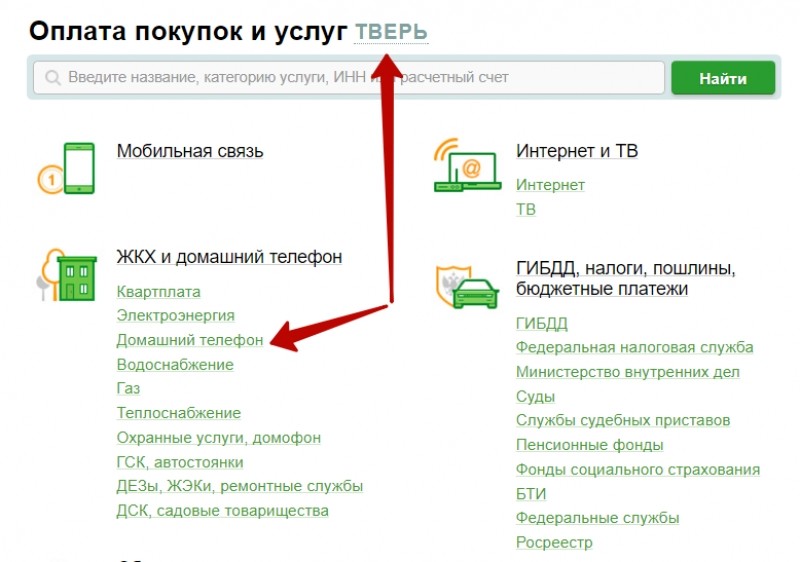 телемедицине.
телемедицине.
Сделка по продаже акций и наличных для TCS Group Holding Plc станет крупнейшей в России за более чем три года и добавит недостающий элемент в портфель Яндекса, который вырос из ведущей поисковой системы в России до самого большого в стране приложения для вызова пассажиров. , доставка еды и другие услуги электронной коммерции.
«Приобретение Тинькофф Банка позволяет Яндексу предлагать финансовые услуги своим 84 миллионам пользователей», — сказал Михаил Терентьев, руководитель аналитического отдела Sova Capital, со ссылкой на банк TCS. «Предстоящая сделка бросает вызов Сбербанку в банковском бизнесе и в инвестиционных долларах: покупая Тинькофф, Яндекс становится более крупной и привлекательной компанией».
Сбербанк, безусловно, является крупнейшим кредитором в России, где проживает большинство из 110 миллионов его розничных клиентов.Его главный исполнительный директор Герман Греф поставил перед собой цель превратить преемника советской сберегательной кассы в технологическую компанию.
Яндекс было сделано сразу после того, как Сбербанк планирует объявить об амбициозном ребрендинге на конференции на этой неделе. Многие ожидают, что в названии будет исключено слово «банк», чтобы подчеркнуть свою новую миссию.
«Не боюсь»
«Мы не боимся конкуренции и уважаем своих конкурентов», — сказал Греф в текстовом сообщении о потенциальной сделке.
В 2017 году, когда Греф стремился к развитию технологий, Сбербанк вложил 30 миллиардов рублей (394 миллиона долларов) в Яндекс.Маркет, планируя превратить сайт сравнения цен в крупного игрока в сфере электронной коммерции.
Однако к июню напряженность в отношениях между основателем «Яндекса», миллиардером Аркадием Воложом и Грефом привела к прекращению их совместных предприятий и прекращению их соглашений о конкуренции. С тех пор Сбербанк расширил сотрудничество с Mail.ru Group Ltd, крупнейшим конкурентом Яндекса.
«В результате этой сделки Сбербанку будет сложнее создать конкурентоспособную экосистему», — сказал аналитик ВТБ Михаил Шлемов. «Мы считаем, что это может создать дополнительные стимулы для углубления сотрудничества между Сбербанком и Mail.ru».
«Мы считаем, что это может создать дополнительные стимулы для углубления сотрудничества между Сбербанком и Mail.ru».
Акционер TCS Group, миллиардер Олег Тиньков, который в марте объявил, что проходит курс лечения от лейкемии, а также сталкивается с исками от Налоговой службы США, заявил в Instagram, что сохранит свою роль в банке.
«Это не продажа, а слияние», — написал Тиньков. «Я обязательно останусь в @tinkoffbank и займусь этим, для клиентов ничего не изменится.
Официальное предложение еще не было сделано, и сделка, которая предполагает 8% премию к цене закрытия TCS Group 21 сентября, все еще подлежит комплексной проверке. Как сообщает газета «Ведомости», платеж будет равномерно разделен между денежными средствами и капиталом.
«После развода со Сбербанком Яндекс заявил, что изучает варианты в секторе финансовых технологий», — сказал по телефону аналитик Райффайзенбанка Сергей Либин. «Для того, чтобы создать экосистему для конкуренции с альянсом Сбербанка и Почты. ru, вам нужно обратиться в финансовые службы ».
ru, вам нужно обратиться в финансовые службы ».
Прежде, чем оказаться здесь, он находится на терминале Bloomberg.
УЗНАТЬ БОЛЬШЕСбербанк отказывается от слова «банк» в своем названии и берет на себя технологические фирмы
Сбербанк, российский государственный банк, переименовывается в «Сбер», поскольку он вкладывает большие средства в свою модернизацию, чтобы стать технологической компанией.
Банк заявляет, что этот шаг знаменует собой «крупнейшую трансформацию» за его 179-летнюю историю.
Сбер запустил серию цифровых услуг вместе с модернизацией своей технологической компании
«Это огромные инвестиции, а не большие», — сказал агентству Reuters технический директор банка Дэвид Рафаловски. «У нас всегда был чип на плече, мы считаем, что являемся технологической компанией с банковской лицензией».
Стоимость вложений не разглашается. Sber владеет активами на сумму около 401 миллиарда долларов в августе и рыночной стоимостью около 67 миллиардов долларов.Обслуживает почти 100 миллионов активных банковских клиентов.
Sber владеет активами на сумму около 401 миллиарда долларов в августе и рыночной стоимостью около 67 миллиардов долларов.Обслуживает почти 100 миллионов активных банковских клиентов.
Сбер запустил серию цифровых сервисов одновременно с модернизацией своей технологической компании.
Сюда входит SberBox, устройство для потоковой передачи ТВ, которое, по заявлению банка, «превращает любой телевизор в развлекательный центр». Розничная цена составляет 2990 рублей (30 долларов США).
SberPortal — это умный динамик с шестью микрофонами и экраном, обеспечивающим распознавание жестов и голоса.Устройство поступит в продажу в конце этого года.
Компания также представила Salute, семейство виртуальных помощников, от «культурного сбера до веселой Джой и педантичной Афины». Банк также встроил эти устройства в свои приложения. SberPrime — это базовая услуга подписки, стоимость которой составляет 199 рублей (2,57 доллара США) в месяц.
И, наконец, запущен банк SmartMarket. Это позволяет предприятиям и предпринимателям создавать собственные приложения и работать со Sber через модель распределения доходов.
Противостояние Яндекс
Объявление банка поступило через несколько дней после того, как бывший партнер Яндекс предложил 5 долларов.5 миллиардов для Тинькофф, первого в России необанка.
Идея их сочетания появилась в 2019 году на Международном экономическом форуме в Санкт-Петербурге.
Олег Тиньков, основатель и основной акционер Тинькофф, владелец TCS Group, предположил, что слияние с Яндексом может создать компанию стоимостью 20 миллиардов долларов.
Тинькофф — один из крупнейших онлайн-банков в мире, обслуживающий более десяти миллионов клиентов.
Яндекс разорвал отношения со Сбербанком в июне, положив конец десятилетнему партнерству.Яндекс выделил свою платежную платформу Яндекс.Деньги и согласился выкупить 45% акций Сбербанка в Яндекс.Маркете.
Руководители обеих компаний заявили, что отношения между Сбербанком и Яндексом обострились по мере того, как последний продвигался в технологическое пространство.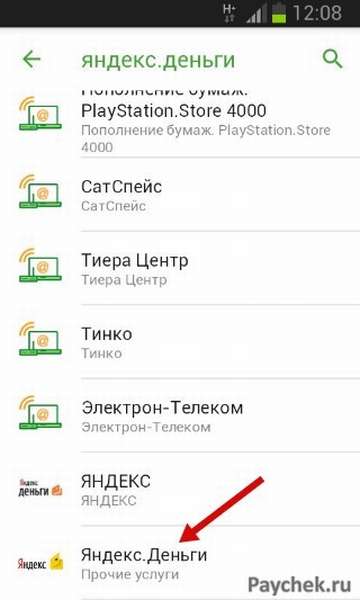
«Конкуренция между Сбербанком и экосистемами Яндекса начала расти, поэтому мы искали взаимоприемлемый выход», — заявил тогда первый заместитель генерального директора Сбербанка Лев Хасис.
Слухи о сделке с Тинькофф Банком начали появляться вскоре после разделения Яндекс и Сбербанка.
Читать дальше: Яндекс планирует приобретение российского необанка Тинькофф
за 5,5 млрд долларовПополнить парковочный счет
При необходимости вы можете пополнить парковочный счет в личном кабинете Интернет-портала https://belparking.ru или в мобильном приложении «Парковка Белгорода».
Деньги на вашем парковочном счете можно использовать для оплаты парковки или приобретения подписки позже.
ВНИМАНИЕ! Оплата штрафа наличными на парковочный счет невозможна.Возврат средств пользователям с парковочного счета не осуществляется.
ПОПОЛНИТЬ ПАРКОВКУ В ЛИЧНОМ ШКАФЕ ИНТЕРНЕТА — ПОРТАЛ «БЕЛГОРОДСКАЯ ПАРКОВКА»
Для пополнения парковочного счета в личном кабинете Интернет-портала https://belparking. ru выполните следующие действия:
ru выполните следующие действия:
1. Зарегистрируйтесь на интернет-портале https://belparking.ru или, если вы уже зарегистрированы, войдите под своим логином и паролем в личный кабинет.
2.Перейдите в раздел пополнения парковочного счета, нажав на соответствующую кнопку, и выберите один из доступных способов пополнения:
- Мобильный телефон (комиссия 8-10%).
- Яндекс.Деньги (комиссия 5%).
- Сбербанк Онлайн (комиссия 5%).
- Банковская карта через Сбербанк (комиссия 0%).
- Банковская карта через Яндекс.Деньги (комиссия 5%).
3. В открывшейся форме укажите сумму, на которую вы хотите пополнить парковочный счет, и нажмите кнопку «Перейти к оплате».
ПОПОЛНИТЬ ПАРКОВКУ С ПОМОЩЬЮ ЛИЧНОГО ШКАФА МОБИЛЬНОГО ПРИЛОЖЕНИЯ «ПАРКОВКА БЕЛГОРОДА»
Для пополнения парковочного счета в личном кабинете мобильного приложения «Парковка Белгорода» выполните следующие действия :
1. Загрузите и установите мобильное приложение на свое устройство.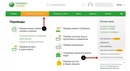
2. Завершите процедуру регистрации или, если вы уже зарегистрированы на Интернет-портале https://belparking.ru, авторизуйтесь со своим логином и паролем.
3. Если ваше устройство работает на платформе Android:
- Перейдите в главное меню, щелкнув значок в верхнем левом углу
- Чтобы пополнить парковочный счет в появившемся меню, щелкните значок
Если ваше устройство работает под управлением iOS:
- Перейдите в Главное меню, щелкнув значок в нижнем левом углу.
- Чтобы пополнить парковочный счет в появившемся меню, щелкните значок
Если ваше устройство работает на платформе Windows Phone:
- Чтобы пополнить парковочный счет, щелкните значок внизу экран.
4. В открывшейся форме выберите сумму, которую хотите добавить на свой парковочный счет, или введите ее вручную, выбрав пункт «Другое».
5. Выберите один из следующих способов пополнения:
- Мобильный телефон (комиссия 8-10%).

- ЮМoney (комиссия 5%).
- Сбербанк Онлайн через ЮМoney (комиссия 5%).
- Банковская карта через Сбербанк (комиссия 0%).
- Банковская карта через ЮМoney (комиссия 5%).
6. Щелкните кнопку «Пополнить».
Пополнить парковочный счет с мобильного телефона
Внимание! Возможность пополнения парковочного счета с помощью мобильного телефона доступна только тем пользователям, у которых в профиле есть номер телефона!
При пополнении парковочного счета таким способом оператор взимает дополнительную комиссию. МегаФон, МТС, Теле2, Билайн — 8%.
1. При выборе данного способа пополнения парковочного счета на номер телефона, указанный в профиле, будет отправлено SMS-сообщение с инструкциями по дальнейшим действиям.
2. Внимательно прочтите полученное сообщение и выполните все указанные в нем действия.
3. Обязательно дождитесь сообщения об успешном завершении операции.
Пополнить парковочный счет с помощью
ЮМoney Внимание! При пополнении парковочного счета таким способом взимается дополнительная комиссия в размере 5% от суммы пополнения.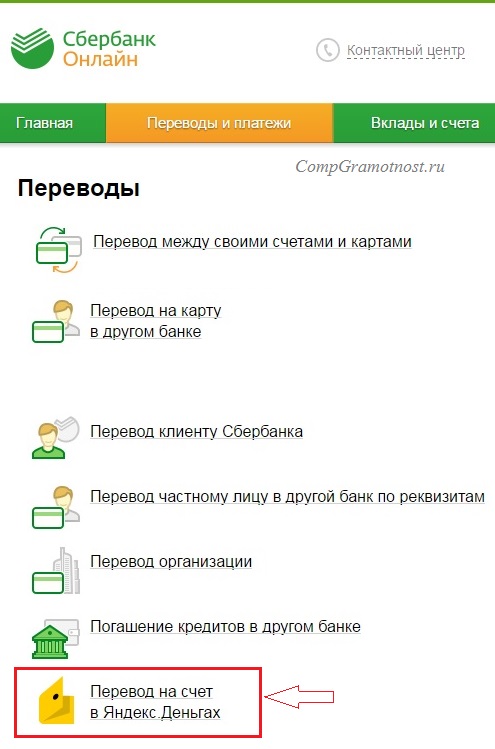
1. Перед тем, как пополнить счет таким образом, зарегистрируйтесь в системе ЮМoney или, если вы уже зарегистрированы, войдите в систему под тем логином, к которому привязан ваш счет ЮМoney.Для пополнения парковочного счета таким способом на вашем счету ЮМoney должно быть достаточно средств.
2. Если вы выберете этот способ оплаты, вы будете перенаправлены на страницу платежной системы для завершения транзакции.
3. Проверьте правильность данных на странице платежной системы и подтвердите платеж, нажав на кнопку «Оплатить».
4. Обязательно дождитесь сообщения об успешном завершении операции.
Пополнить парковочный счет через «Сбербанк Онлайн»
Внимание! При пополнении парковочного счёта таким способом взимается дополнительная комиссия в размере 5% от суммы пополнения.
При выборе этого способа оплаты вы будете перенаправлены на страницу платежной системы для завершения процедуры оплаты.
Если у вас активирована услуга «Мобильный банк», выполните следующие действия:
- В поле «Оплата с помощью» выберите способ «SMS».

- Заполните необходимую информацию. Внимание! В поле «Номер телефона» введите номер, к которому подключена услуга «Мобильный банк».
- Нажмите кнопку «Продолжить».
- На Ваш номер телефона придет СМС с просьбой подтвердить списание средств.
- Отправьте проверочный код в ответном сообщении.
- Обязательно дождитесь сообщения об успешном завершении операции.
В случае, если у вас нет услуги «Мобильный банк», выполните следующие действия:
- В поле «Оплата с помощью» выберите способ «Сбербанк онлайн».
- Заполните необходимые данные и нажмите кнопку «Продолжить».
- Вы будете автоматически перенаправлены на страницу Банка https://online.sberbank.ru.
- Авторизуйтесь в Сбербанк Онлайн со своим логином и паролем и следуйте инструкциям.
- Обязательно дождитесь сообщения об успешном завершении операции.
Пополнить парковочный счет банковской картой через Сбербанк
Внимание! При использовании данной услуги дополнительная комиссия не взимается.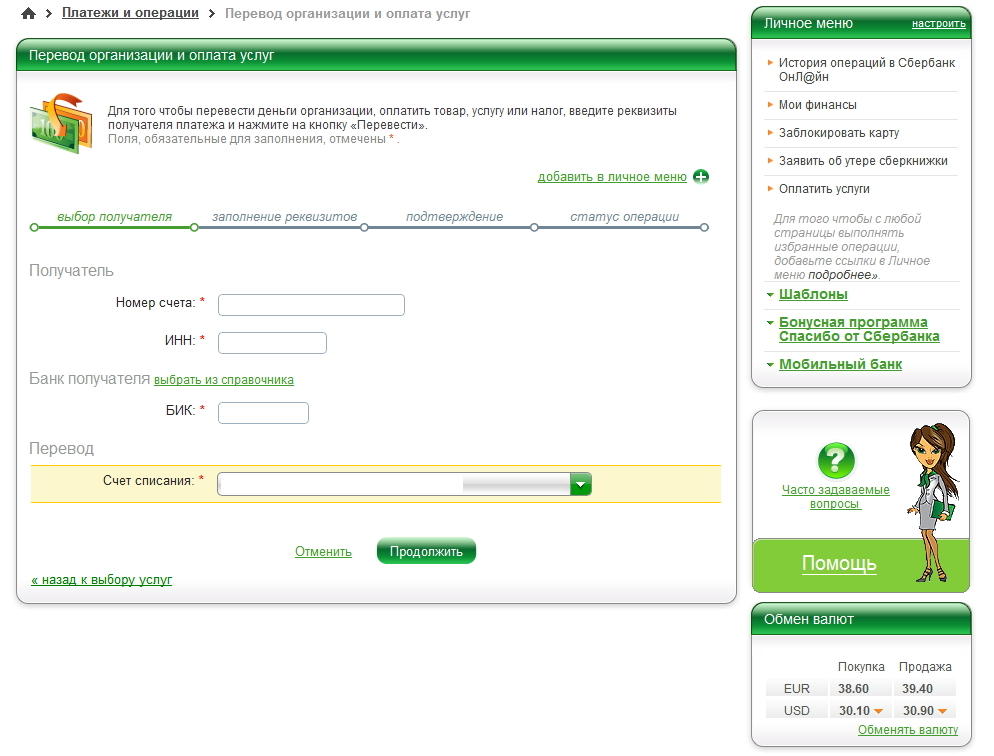
1. Если вы выберете этот метод, вы будете перенаправлены на страницу платежной системы для завершения транзакции.
2. Заполните все необходимые данные и нажмите кнопку «Оплатить». На ваш номер телефона будет отправлено SMS-сообщение с кодом подтверждения. Введите его в соответствующее поле и нажмите кнопку «Подтвердить».
3. Обязательно дождитесь сообщения об успешном завершении операции.
Пополнить парковочный счет банковской картой через ЮMoney
Внимание! При использовании данной услуги взимается дополнительная комиссия в размере 5% от суммы пополнения.
1. При выборе этого способа вы будете перенаправлены на страницу платежной системы Яндекс Кэш для завершения транзакции.
2. Заполните все необходимые данные и нажмите кнопку «Оплатить». На ваш номер телефона будет отправлено SMS-сообщение с кодом подтверждения. Введите его в соответствующее поле и нажмите кнопку «Подтвердить».
3. Обязательно дождитесь сообщения об успешном завершении операции.


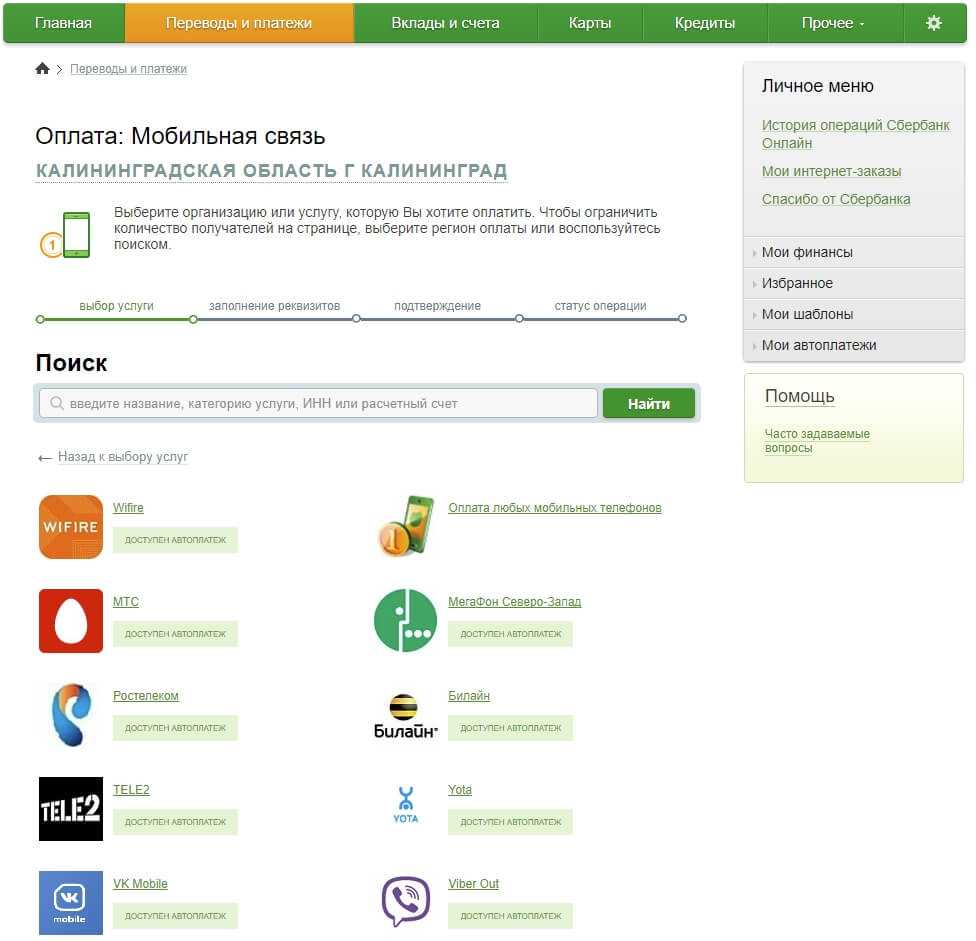
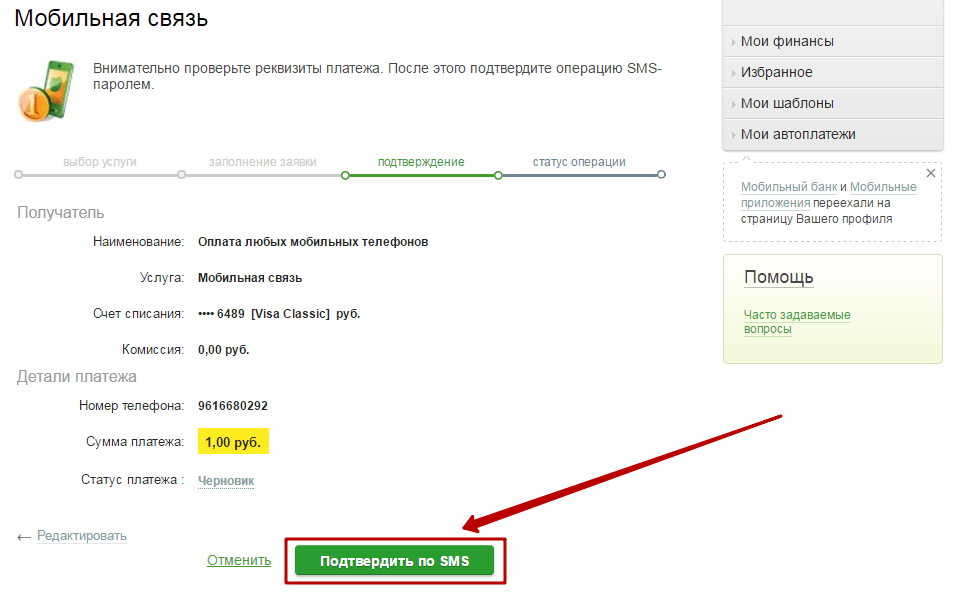

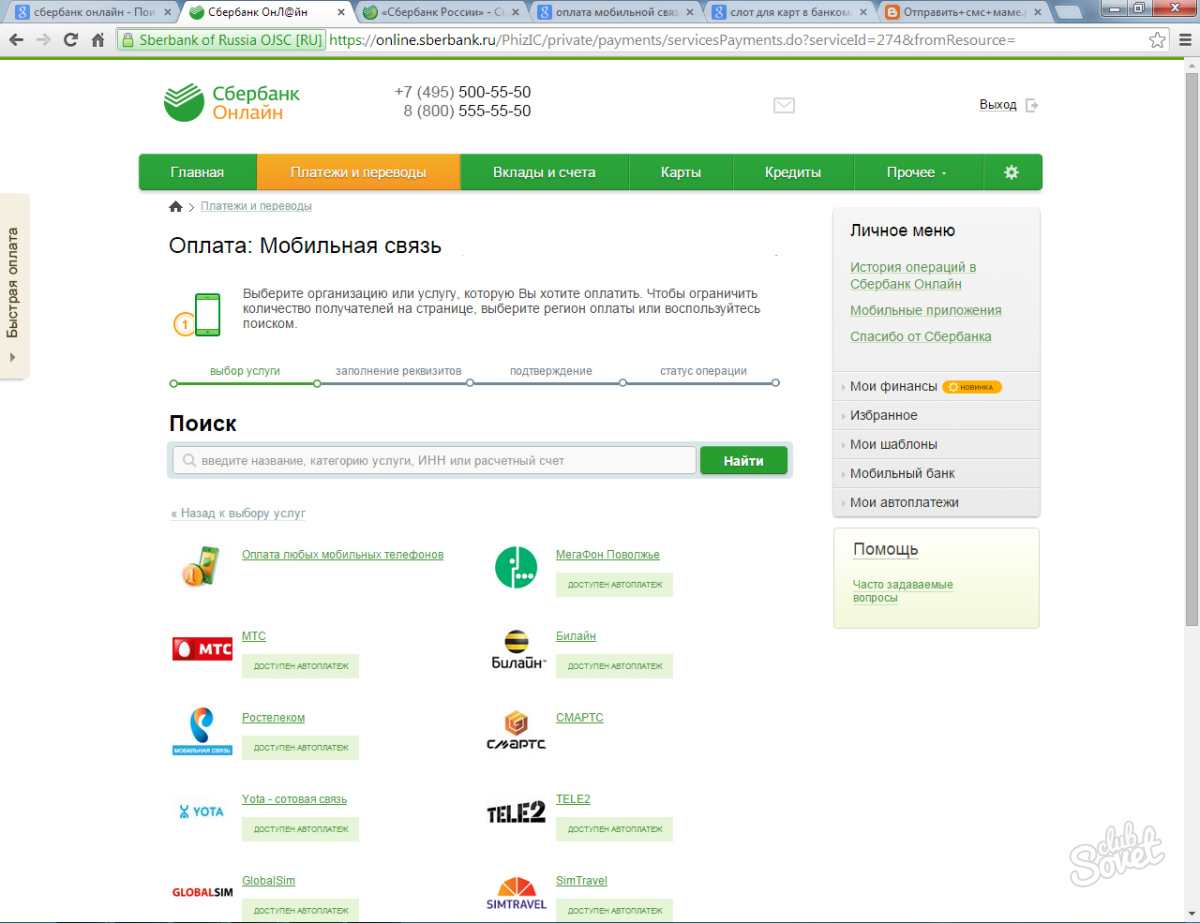
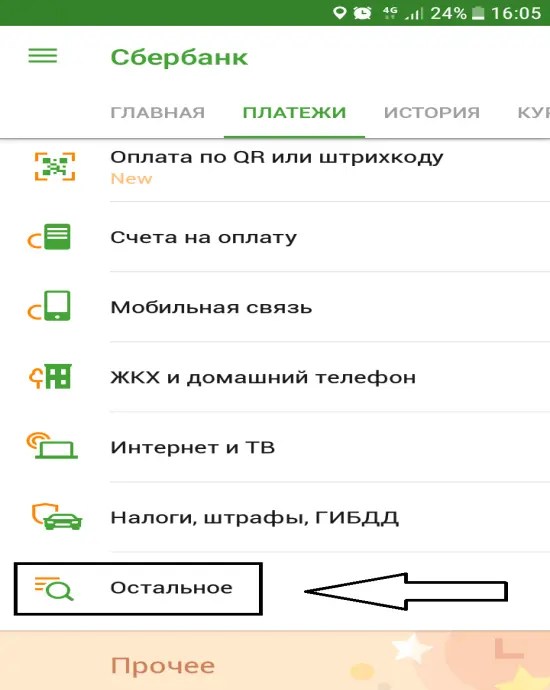

 Например, * 117 * 03 * 100 * 20 #
Например, * 117 * 03 * 100 * 20 #
 Особых инструкций для этого способа давать не стоит, так как Автоинформатор сам запросит у вас данные, и вам останется только ввести их на клавиатуре телефона.Подготовьте карту заранее, так как вам нужно будет ввести ее реквизиты. После подключения услуги вы получите сообщение с кодом оплаты. Можно запомнить, но лучше записать
Особых инструкций для этого способа давать не стоит, так как Автоинформатор сам запросит у вас данные, и вам останется только ввести их на клавиатуре телефона.Подготовьте карту заранее, так как вам нужно будет ввести ее реквизиты. После подключения услуги вы получите сообщение с кодом оплаты. Можно запомнить, но лучше записать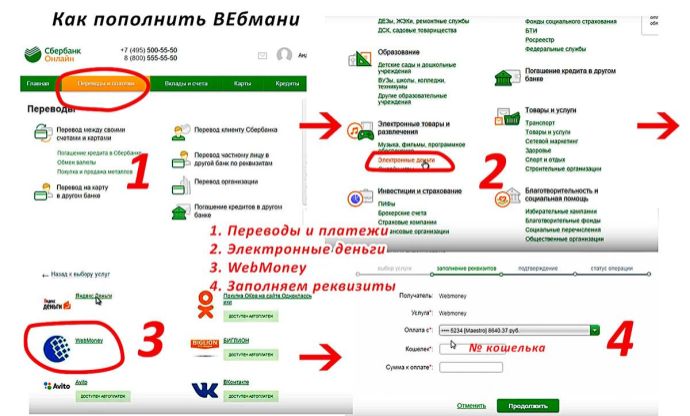 Для этого система заблокирует на счете до 10 рублей и попросит указать сколько. Этот пункт может вызвать некоторые сложности, если Мобильный банк не подключен к телефону.В этом случае нужно позвонить в банк или посмотреть в ближайшем банкомате, сколько денег было списано со счета. Если есть, то вы получите сообщение с суммой к списанию
Для этого система заблокирует на счете до 10 рублей и попросит указать сколько. Этот пункт может вызвать некоторые сложности, если Мобильный банк не подключен к телефону.В этом случае нужно позвонить в банк или посмотреть в ближайшем банкомате, сколько денег было списано со счета. Если есть, то вы получите сообщение с суммой к списанию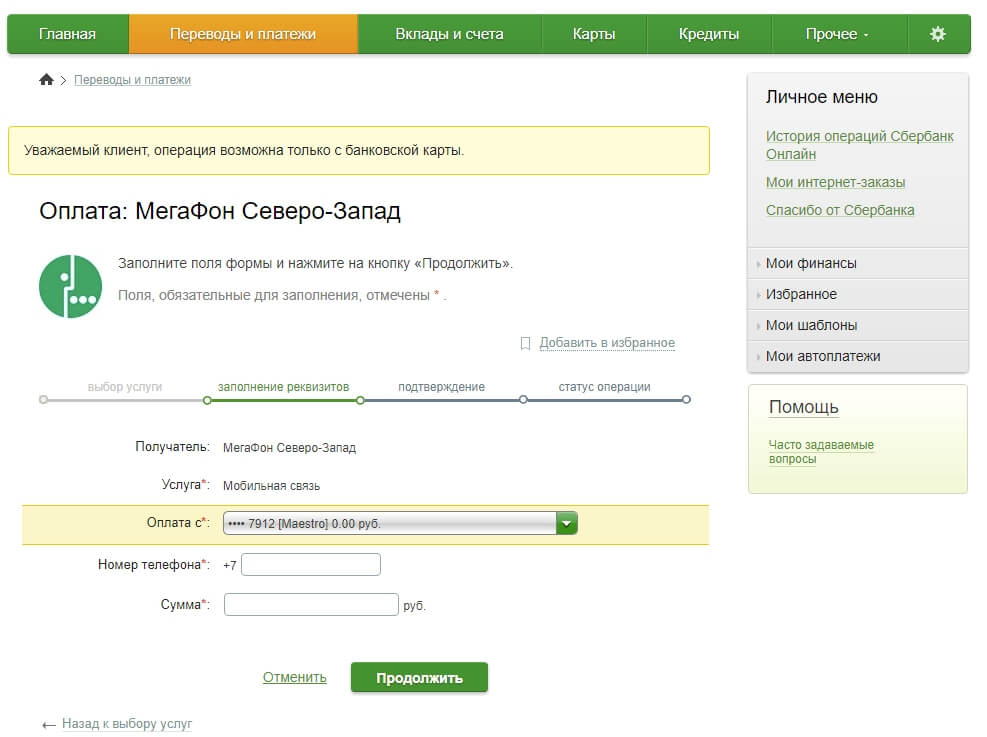 Вставьте карту в устройство самообслуживания, выберите «Личный кабинет» — «Автооплата Мегафон».Затем выберите оператора, введите номер телефона и сумму пополнения
Вставьте карту в устройство самообслуживания, выберите «Личный кабинет» — «Автооплата Мегафон».Затем выберите оператора, введите номер телефона и сумму пополнения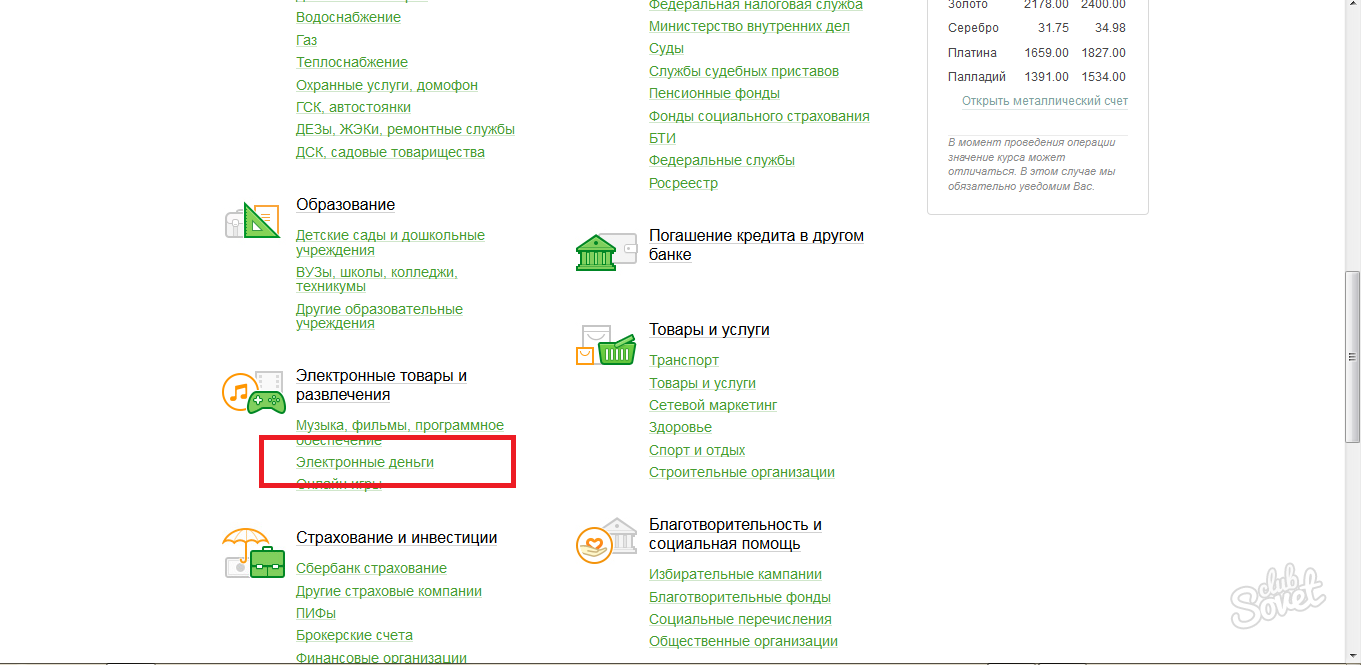 Стоит ли вообще отключать автоплату?
Стоит ли вообще отключать автоплату?
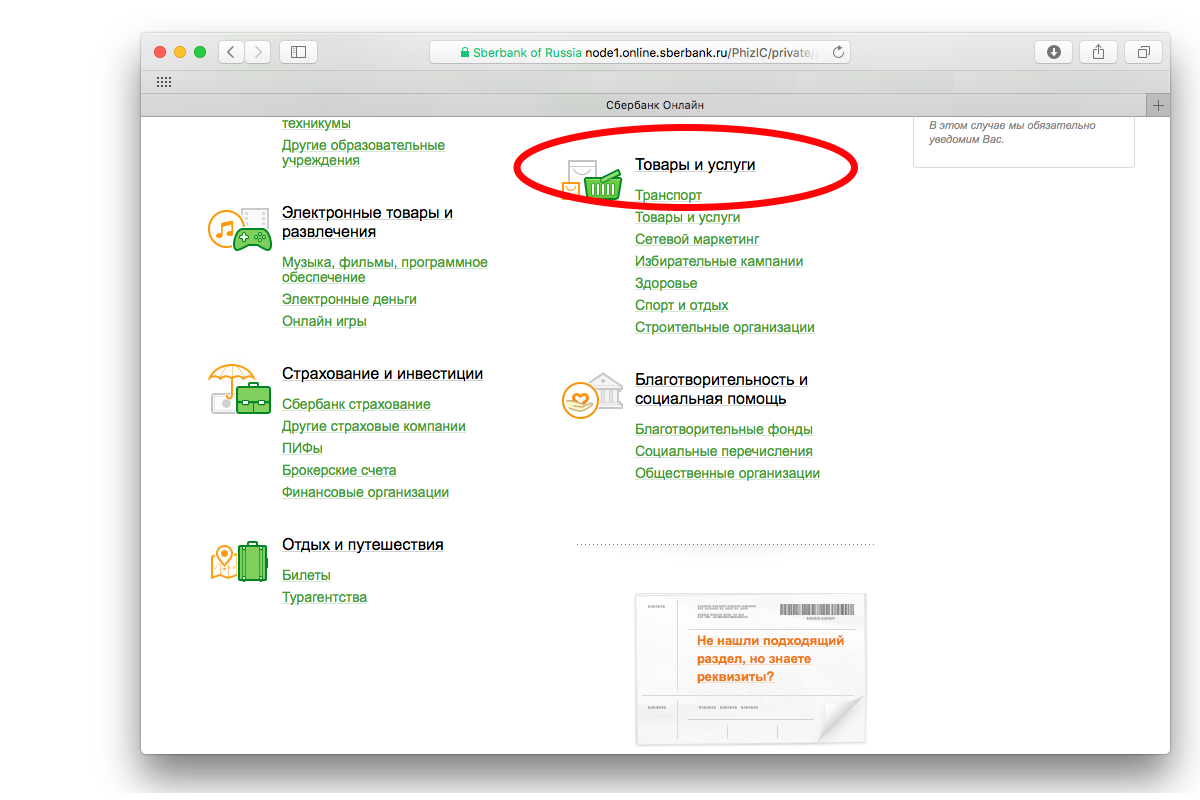
 Из всплывающего списка тарифных планов необходимо применить опцию, соответствующую ресурсу карты;
Из всплывающего списка тарифных планов необходимо применить опцию, соответствующую ресурсу карты; На этой странице есть функция поиска. Введите в поисковую строку «Транспортная карта Электронная карта». Щелкните «Найти».
На этой странице есть функция поиска. Введите в поисковую строку «Транспортная карта Электронная карта». Щелкните «Найти».
 Выдается по заявке. Имеет оранжевый цвет;
Выдается по заявке. Имеет оранжевый цвет;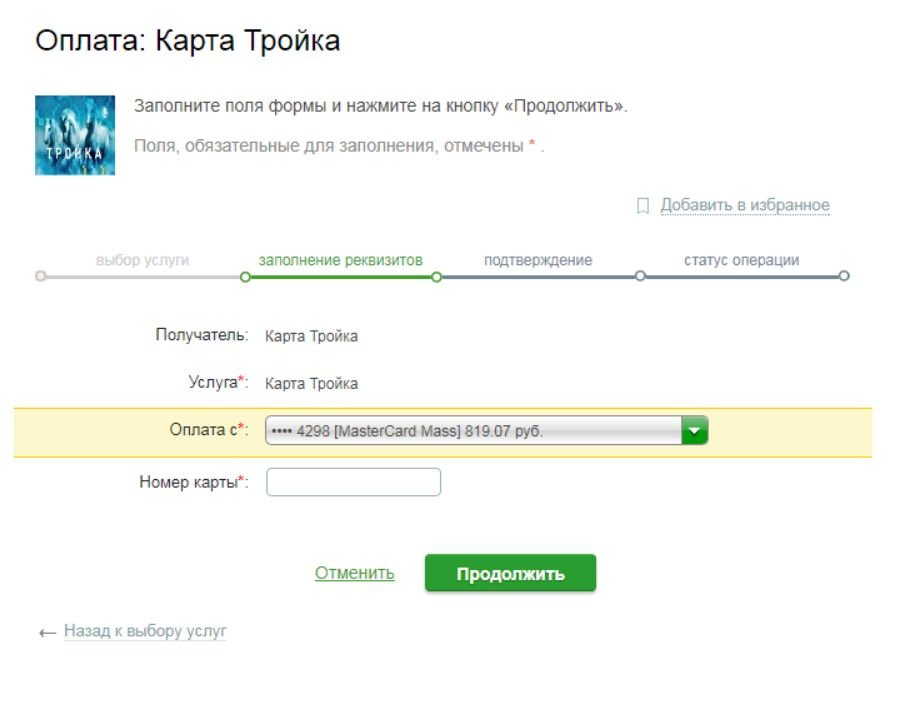 На оборотной стороне фото держателя карты.
На оборотной стороне фото держателя карты.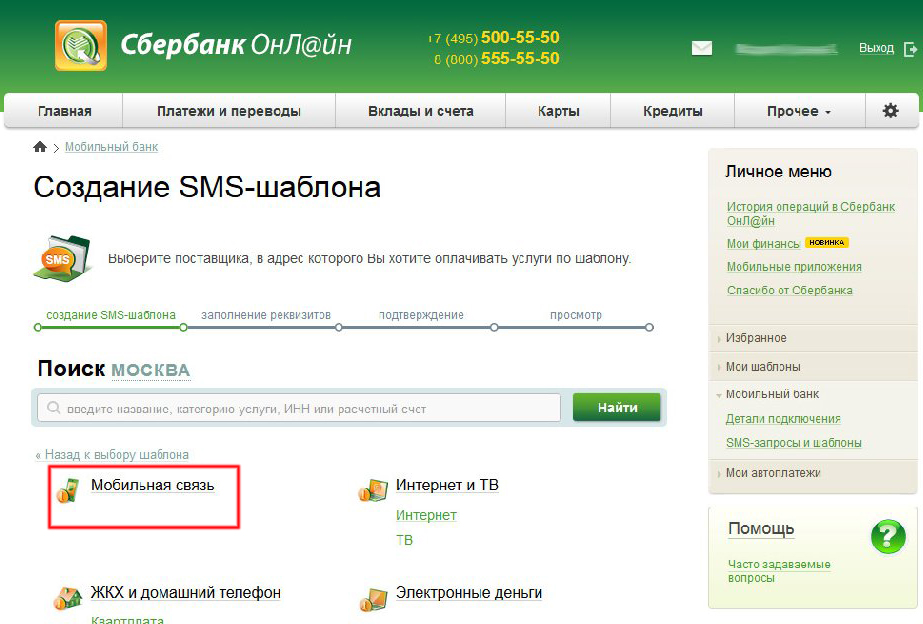

 Цвет спинки синий. В продаже нет, можно только заказать. Действительно только при наличии фотографии владельца. Предоставляется пенсионерам или другим бенефициарам.
Цвет спинки синий. В продаже нет, можно только заказать. Действительно только при наличии фотографии владельца. Предоставляется пенсионерам или другим бенефициарам.